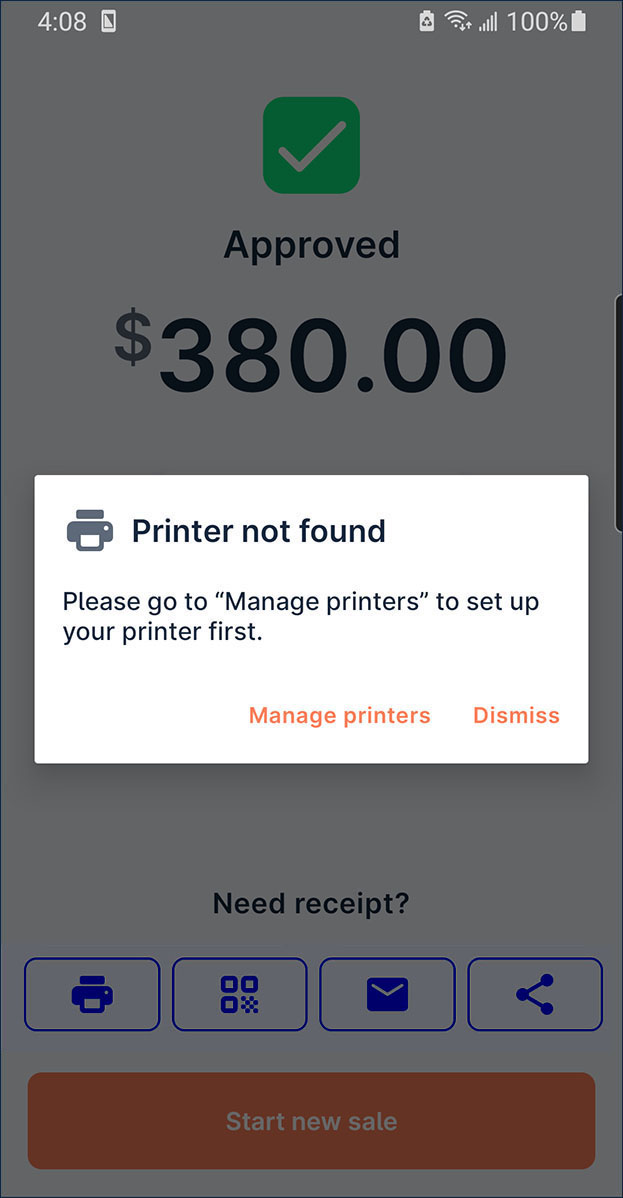銷售
銷售通常是圍繞著這一堆不同的付款方式來進行交易 — 例如信用卡、現金、二維碼(支付寶 & 微信支付)等。
| 交易類別 | 銷售 |
|---|---|
| 卡 | ✓ |
| 二維碼 | ✓ |
| 現金 | ✓ |
使用卡支付
用卡付款
- 登入後,在快捷鍵頁面按
銷售。
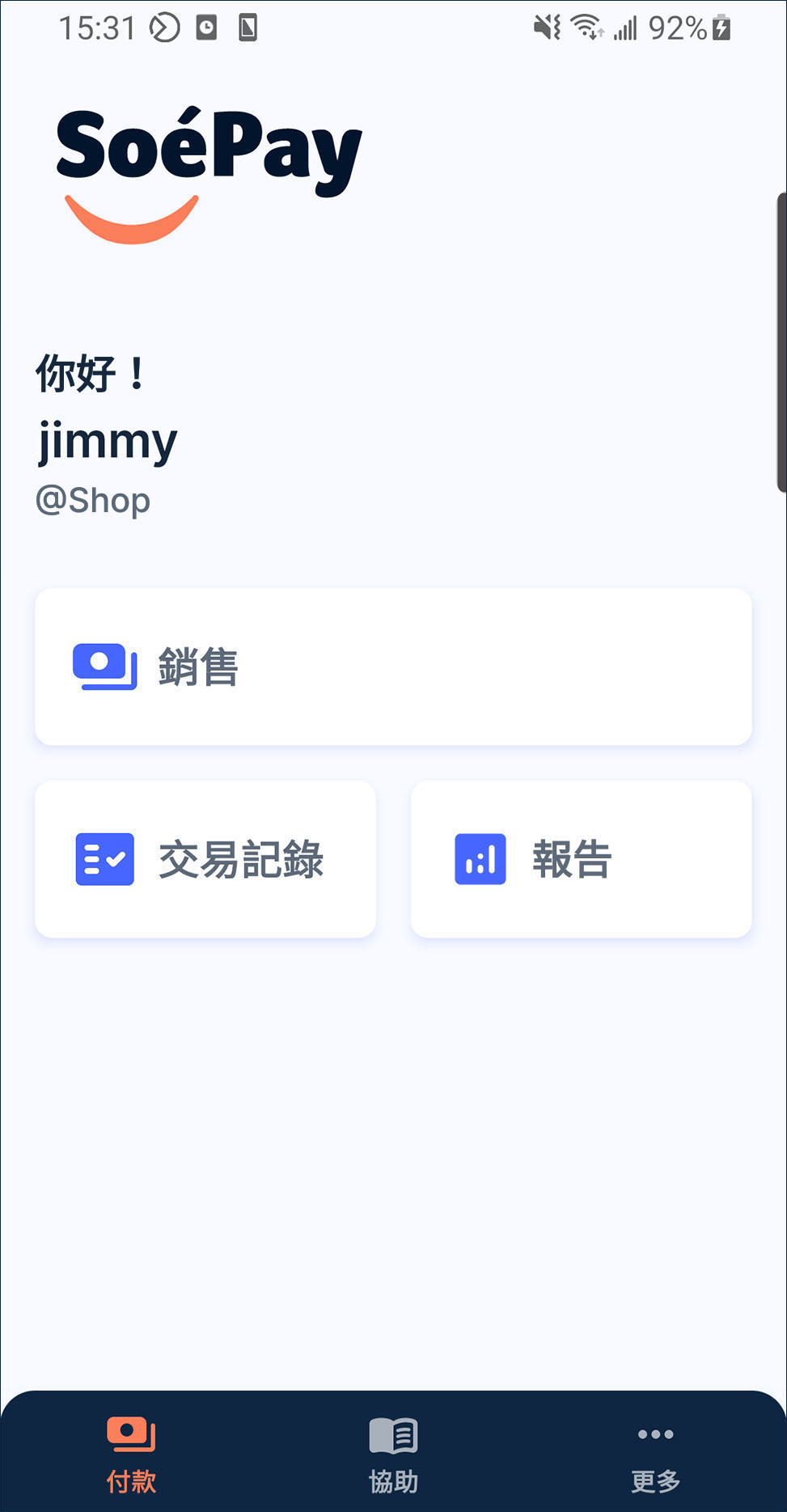
- 輸入金額,按 收款。然後按
信用卡付款。
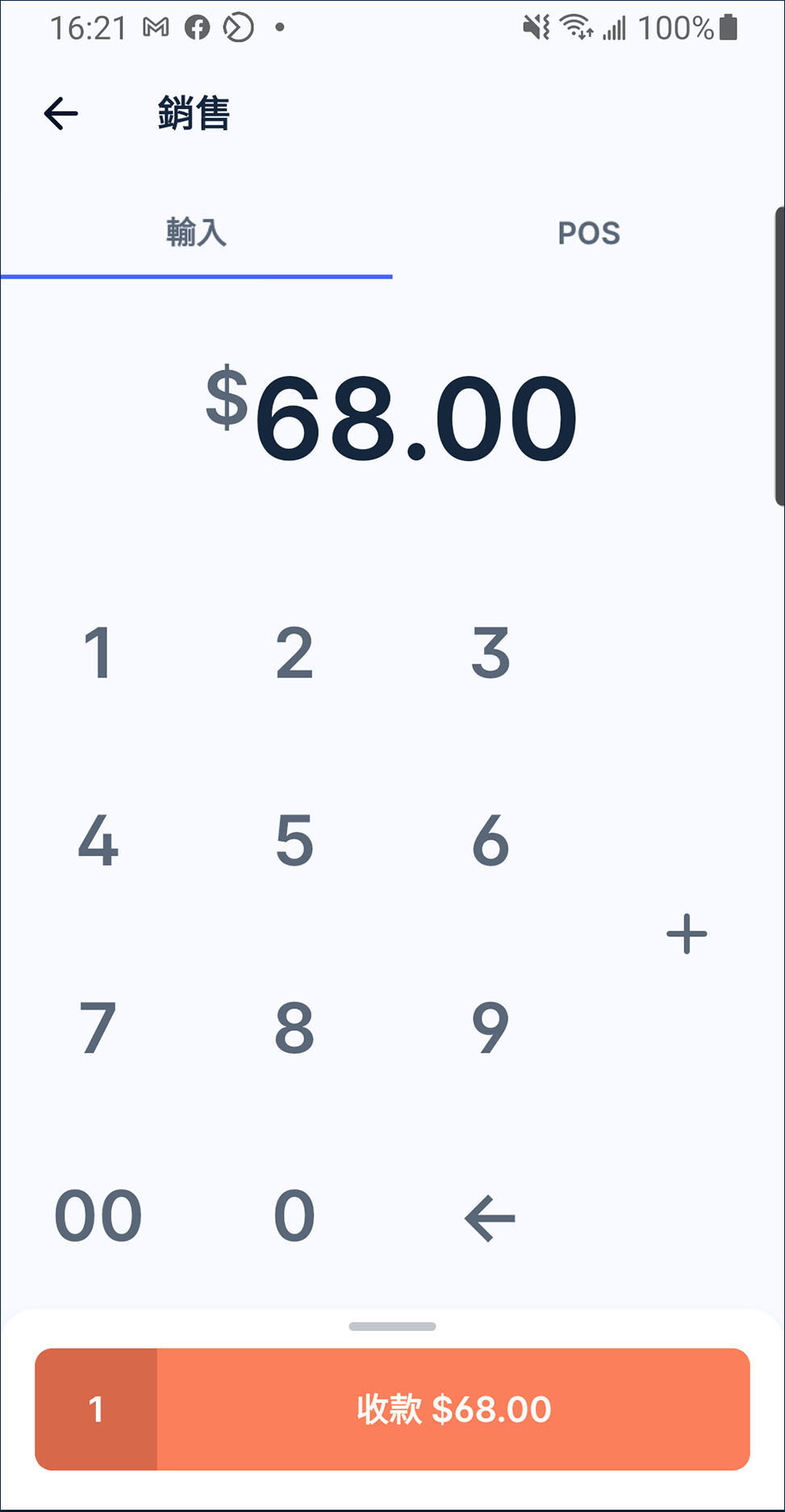
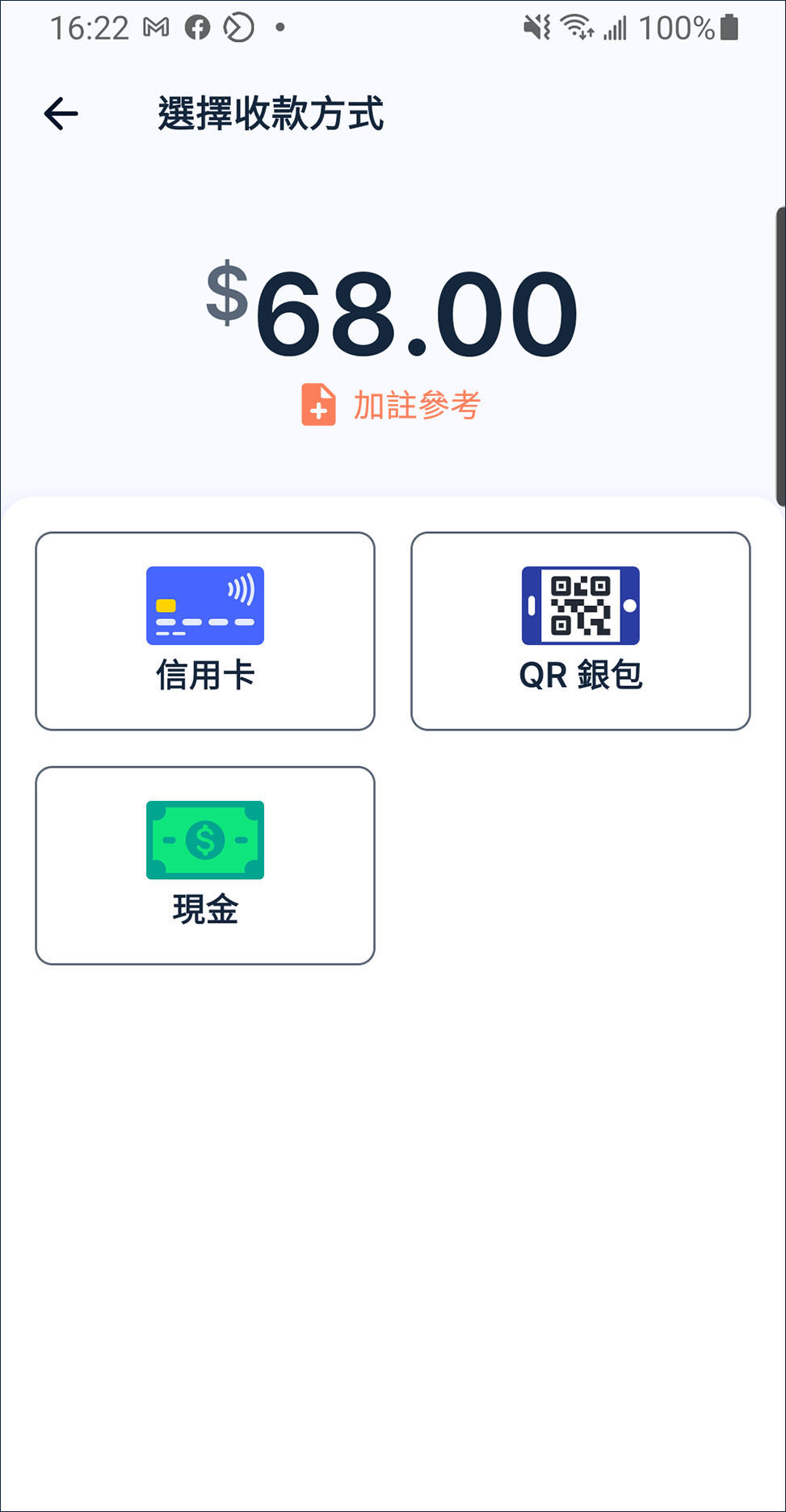
- 拍卡。
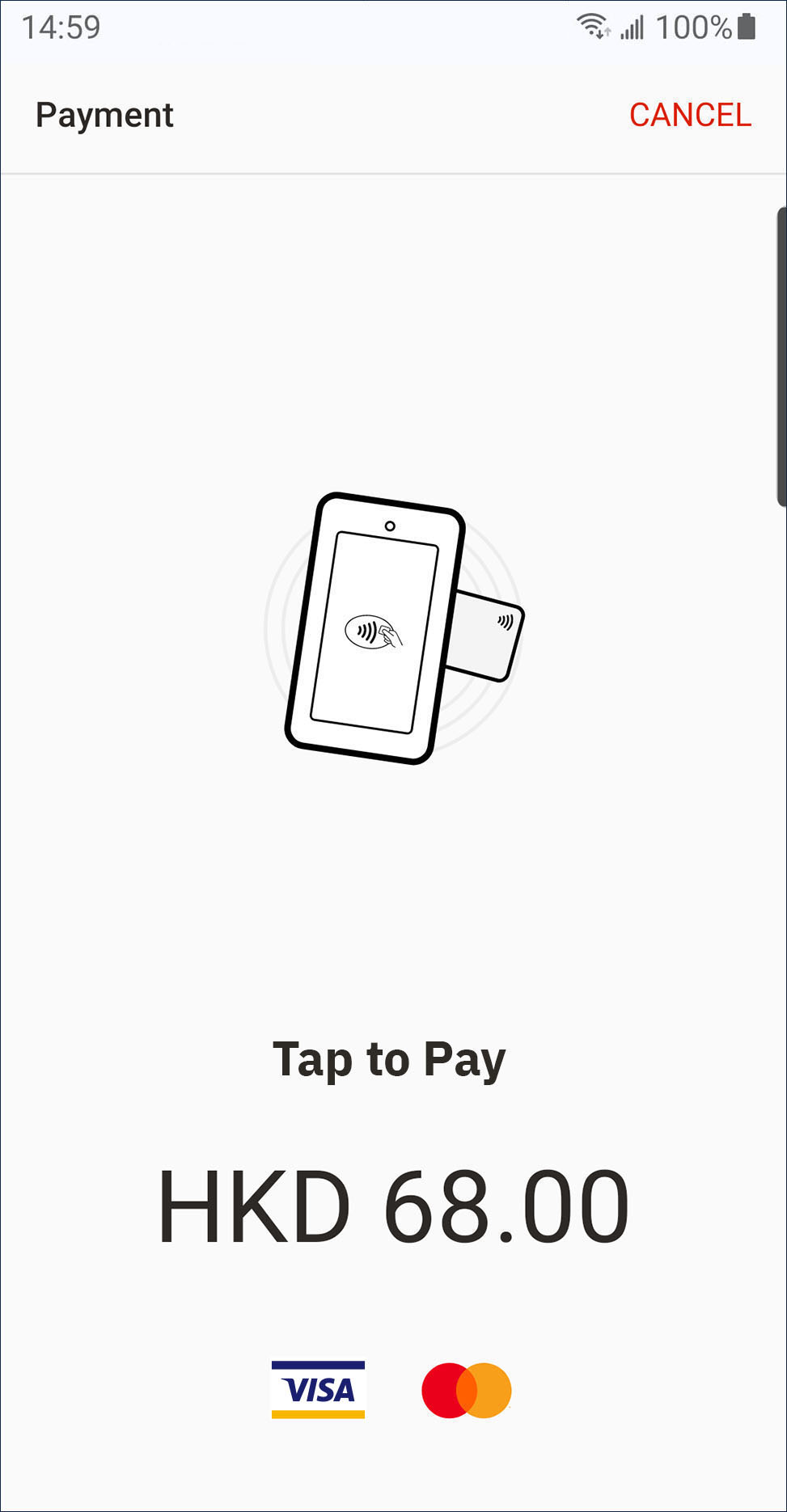
- 交易完成後,你可以列印、發出二維碼、電郵或經 Whatsapp 等通訊程式分享收據圖片給客戶。
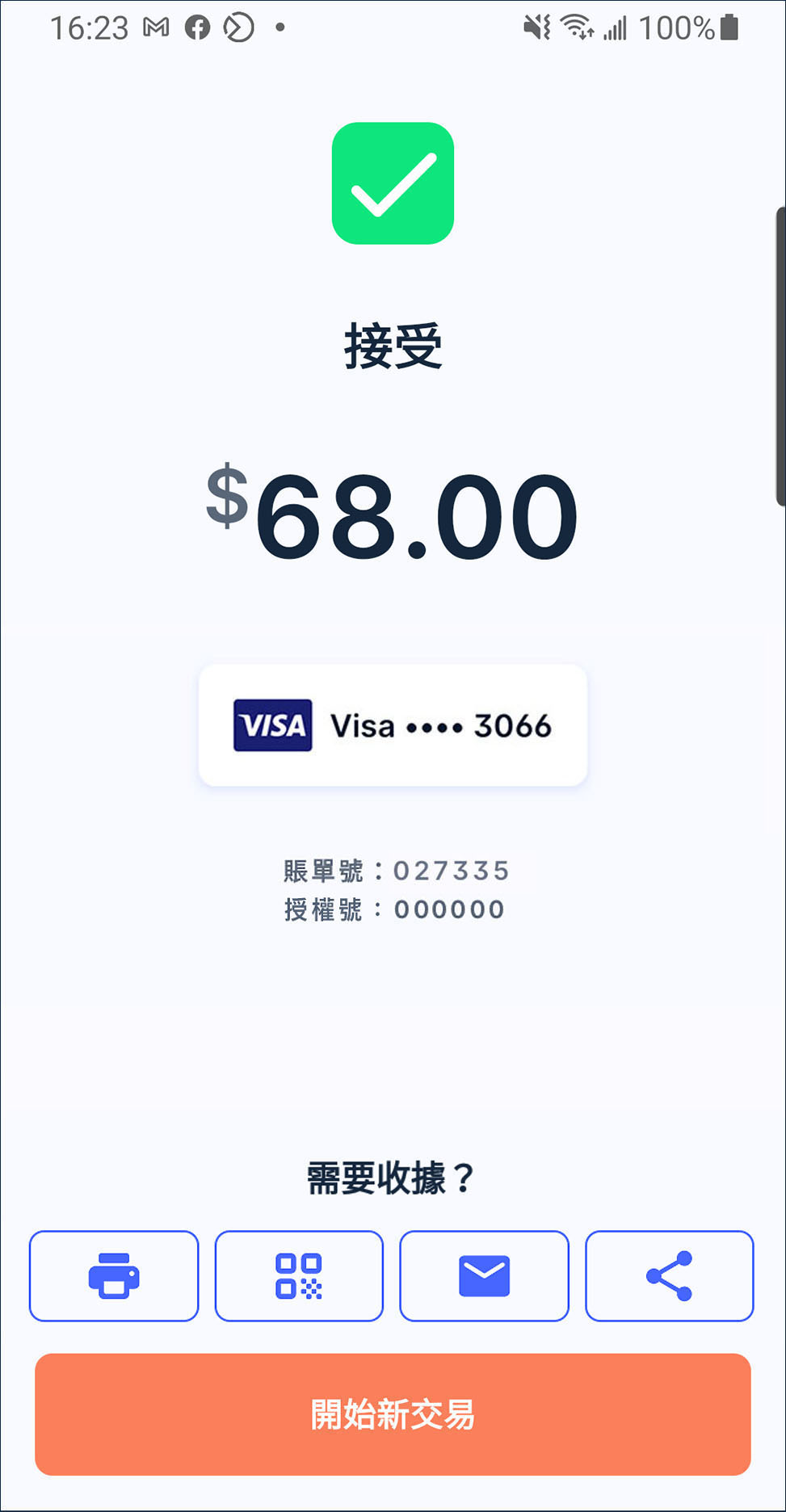
使用二維碼支付
掃描二維碼
- 登入後,在快捷鍵頁面按
銷售。
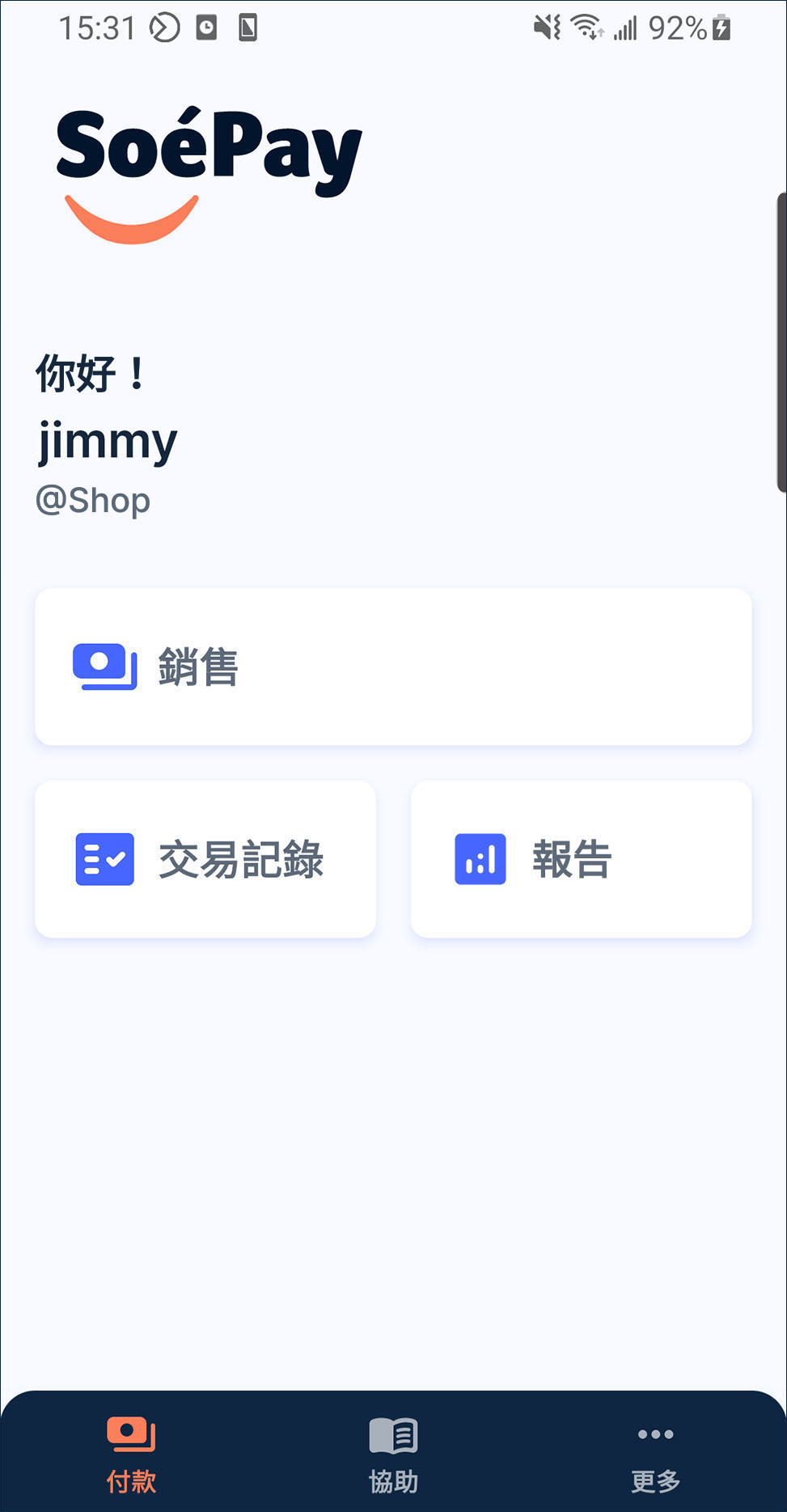
- 輸入金額,按 收款。然後按
QR 銀包。
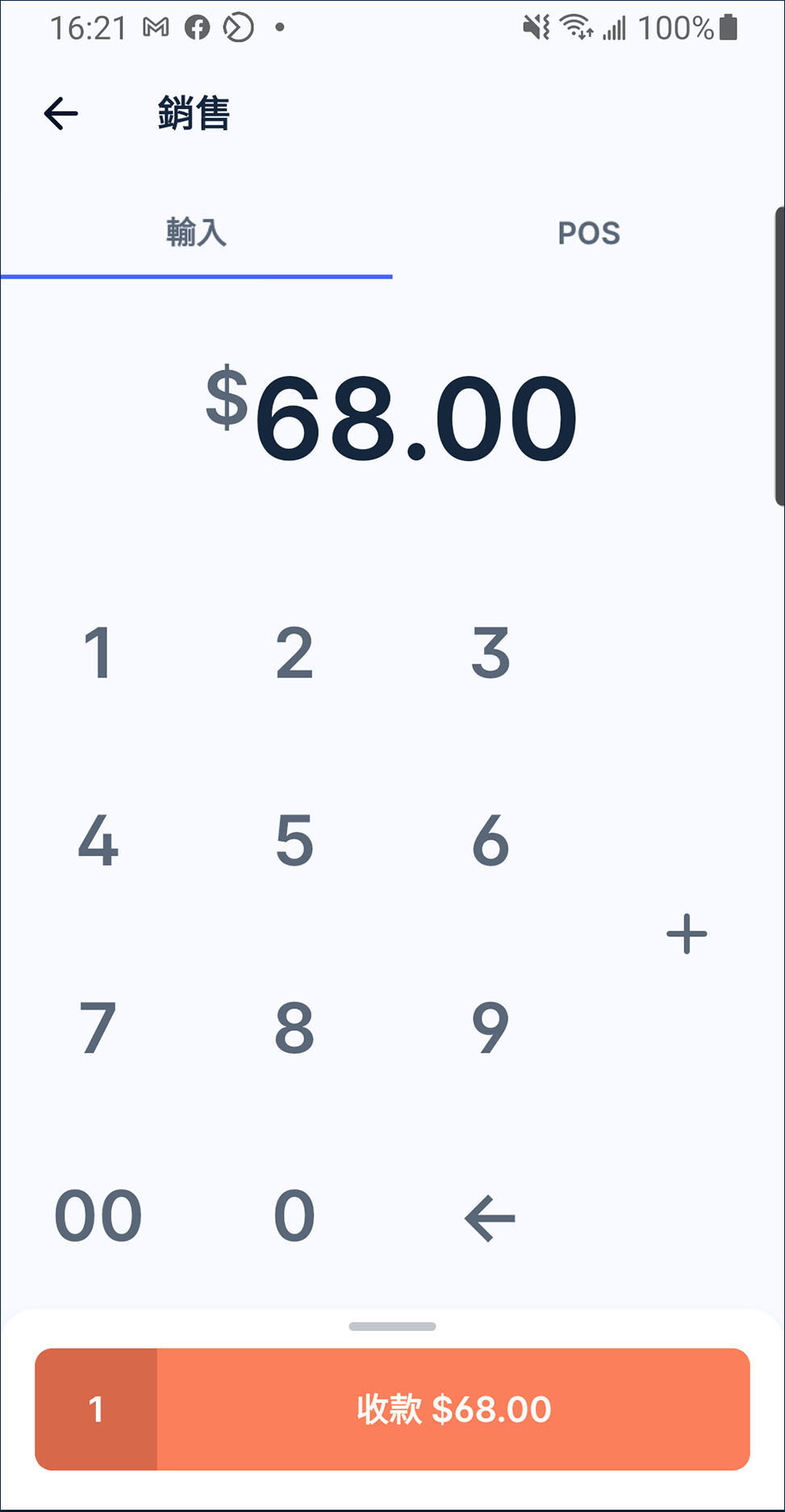
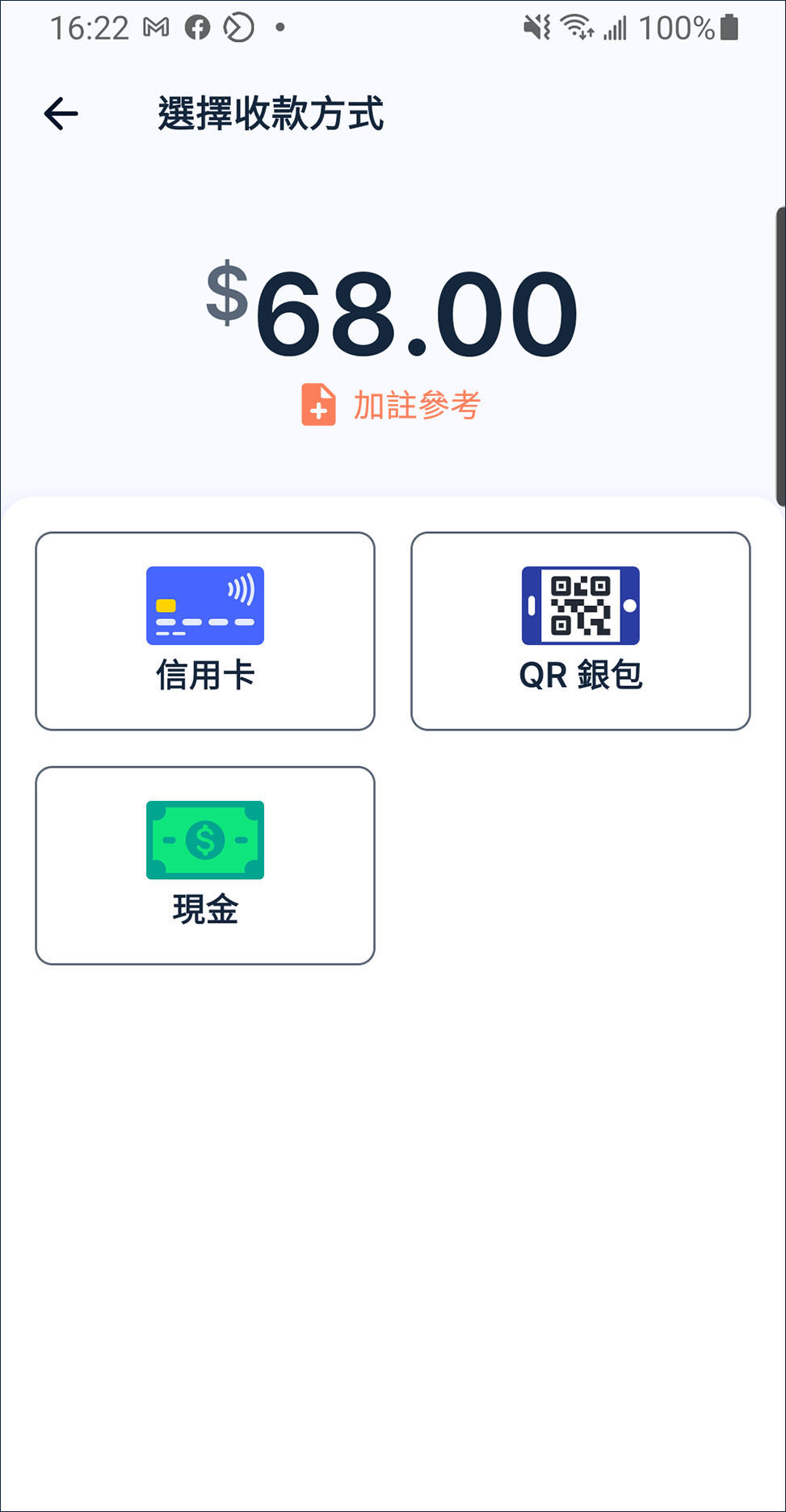
- 掃描客戶的二維碼。
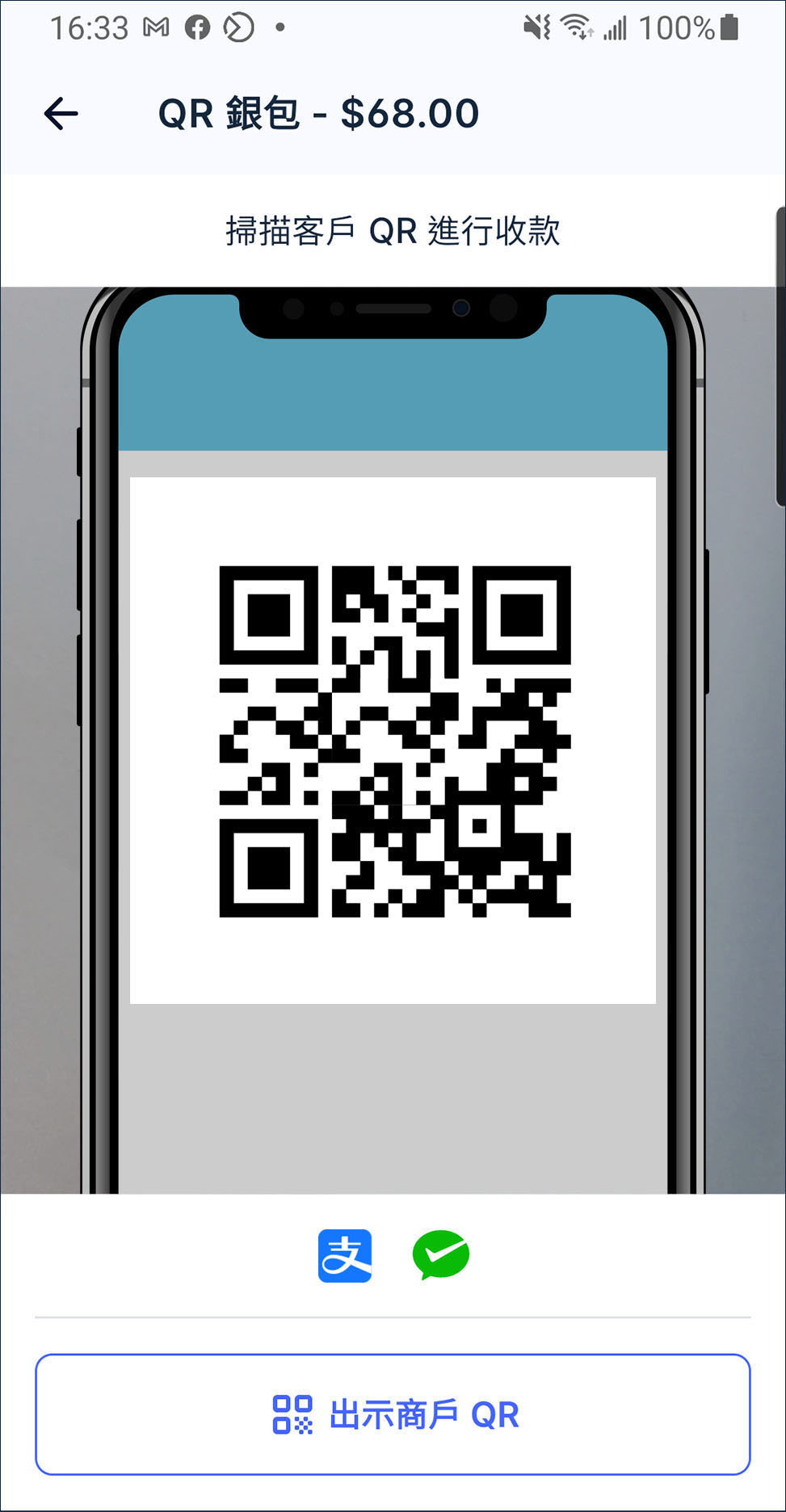
- 交易完成後,你可以列印、發出二維碼、電郵或經 Whatsapp 等通訊程式分享收據圖片給客戶。
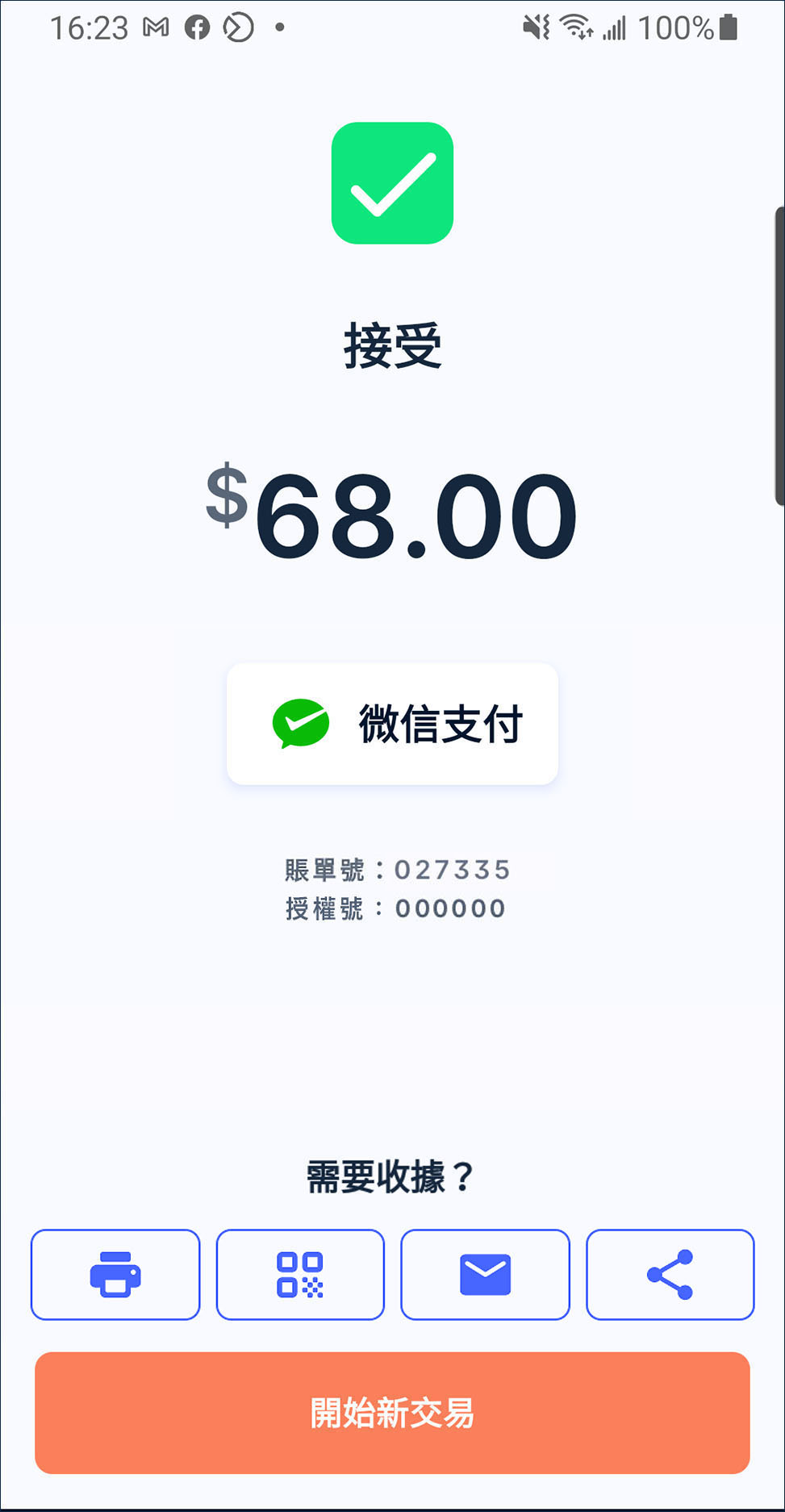
商戶出示二維碼
- 登入後,在快捷鍵頁面按
銷售。
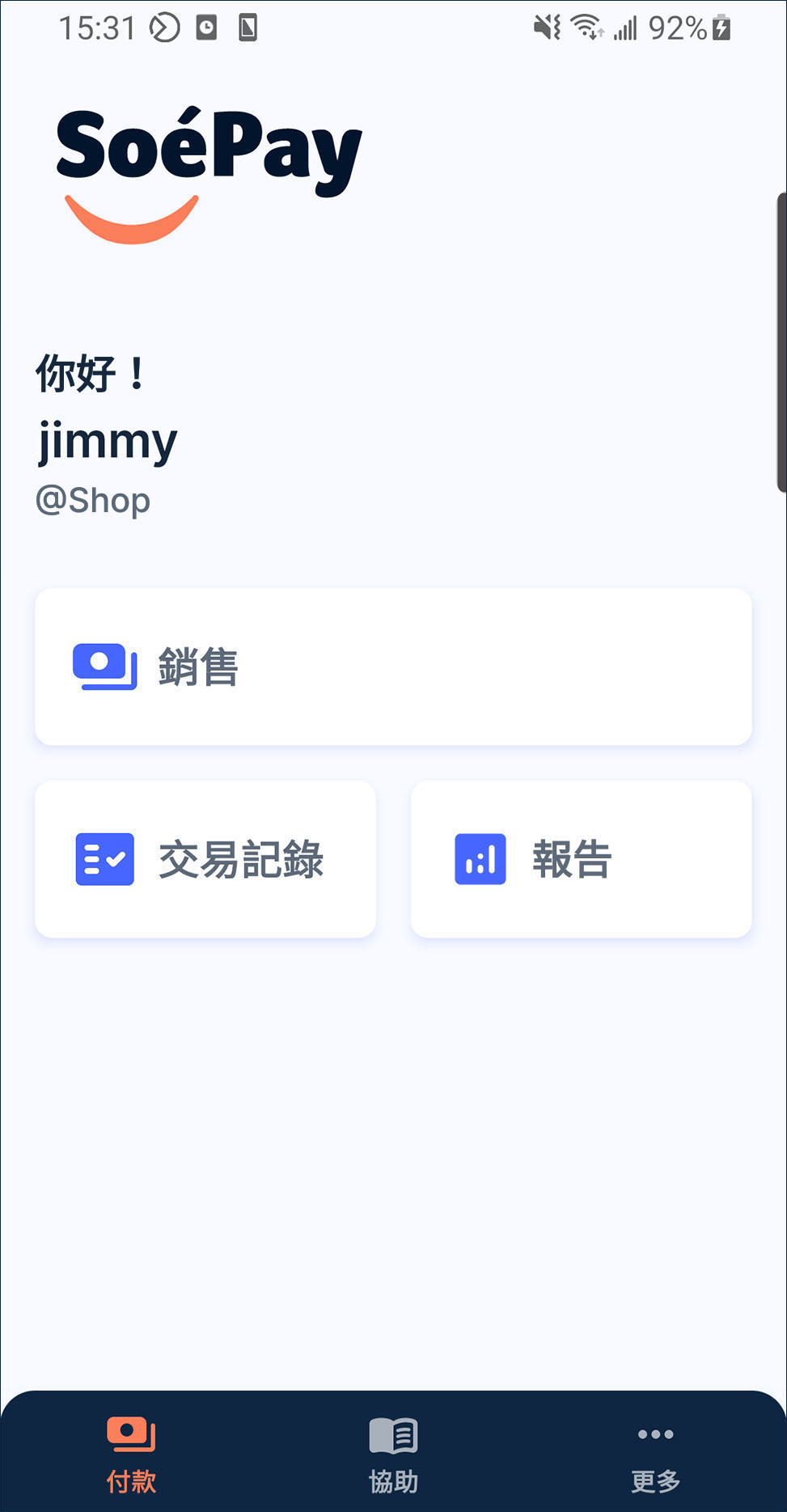
- 輸入金額,按 收款。然後按
用二維碼付款。
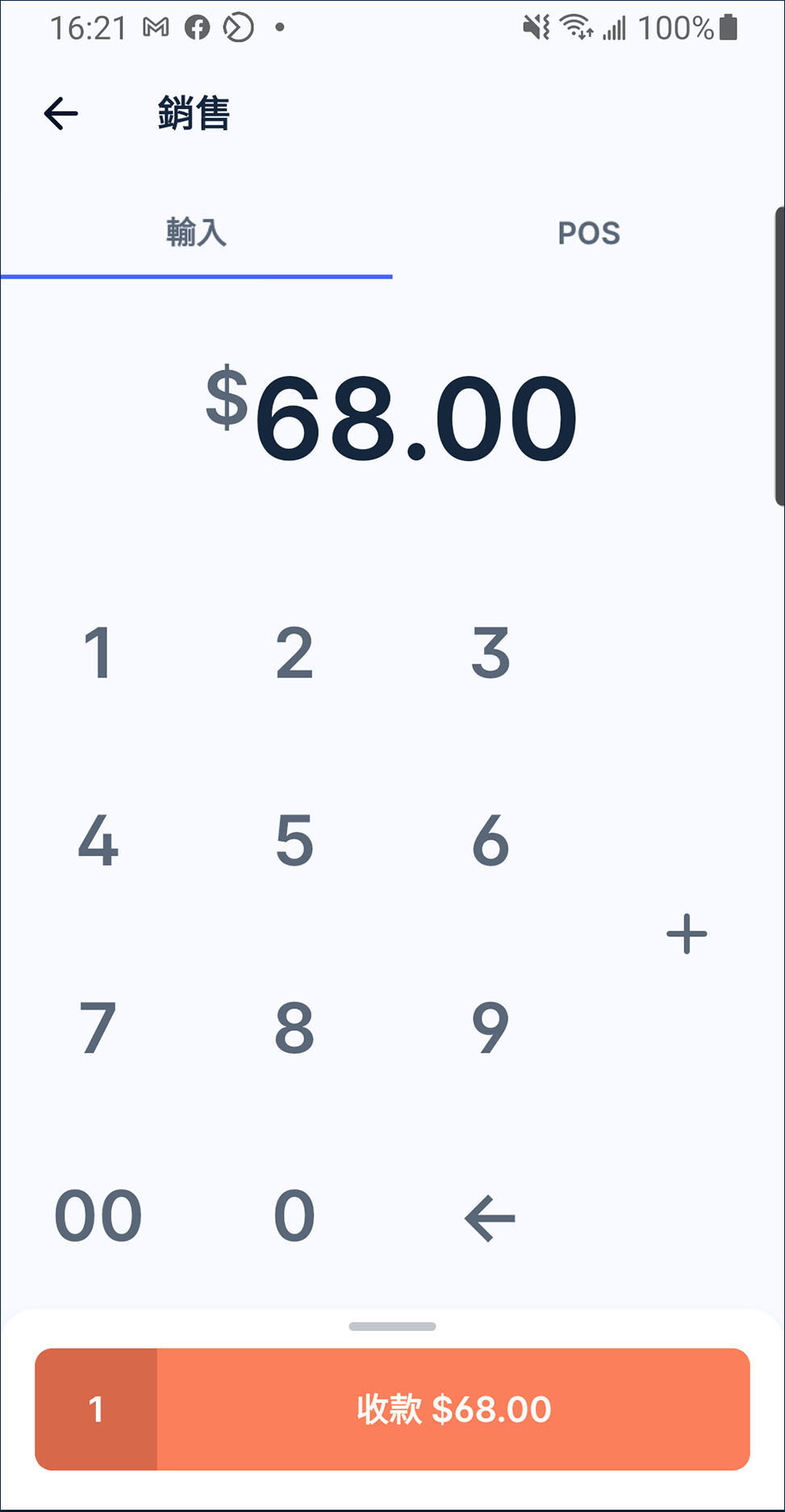
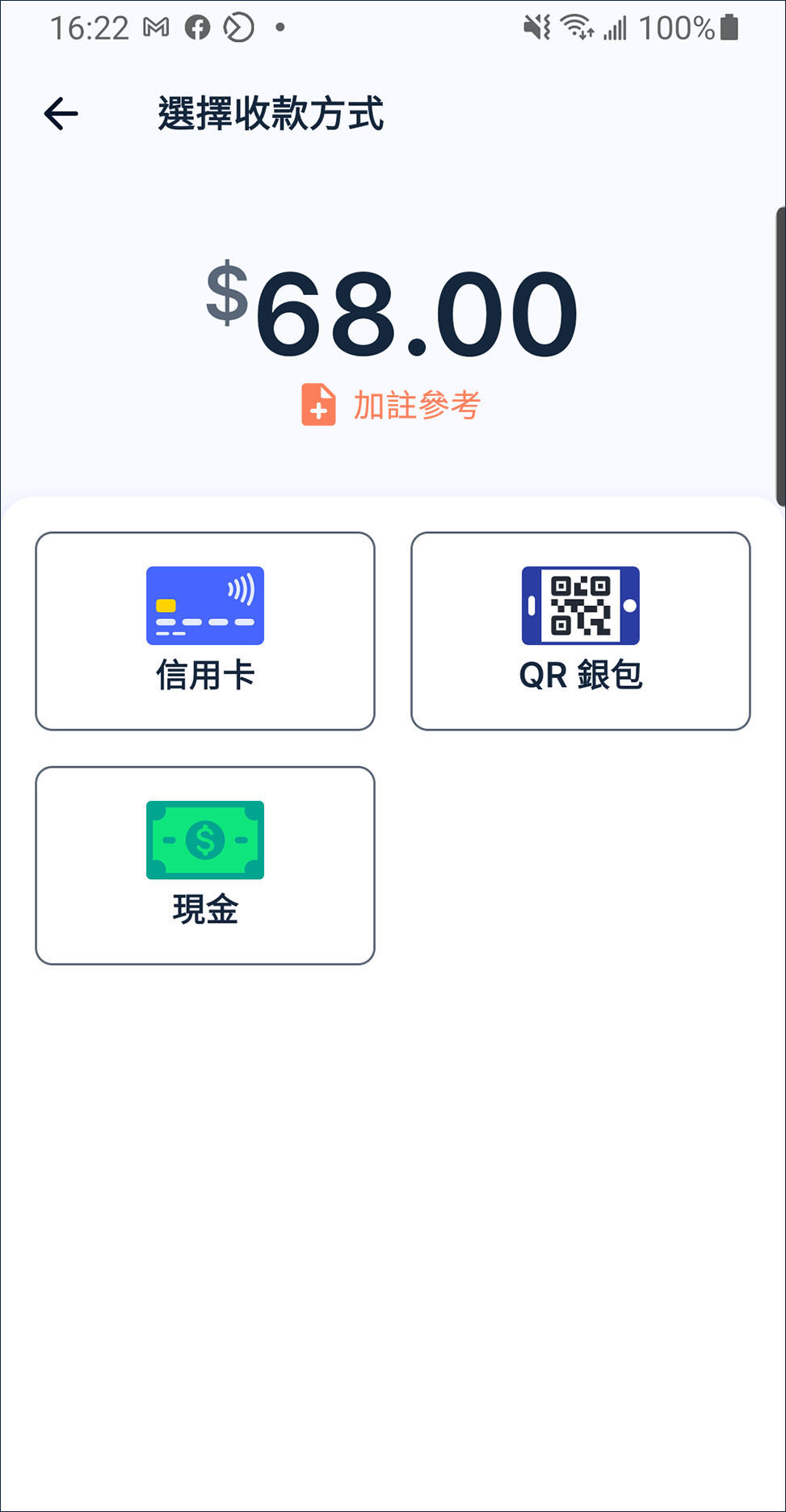
- 在畫面底,按
創立二維碼。
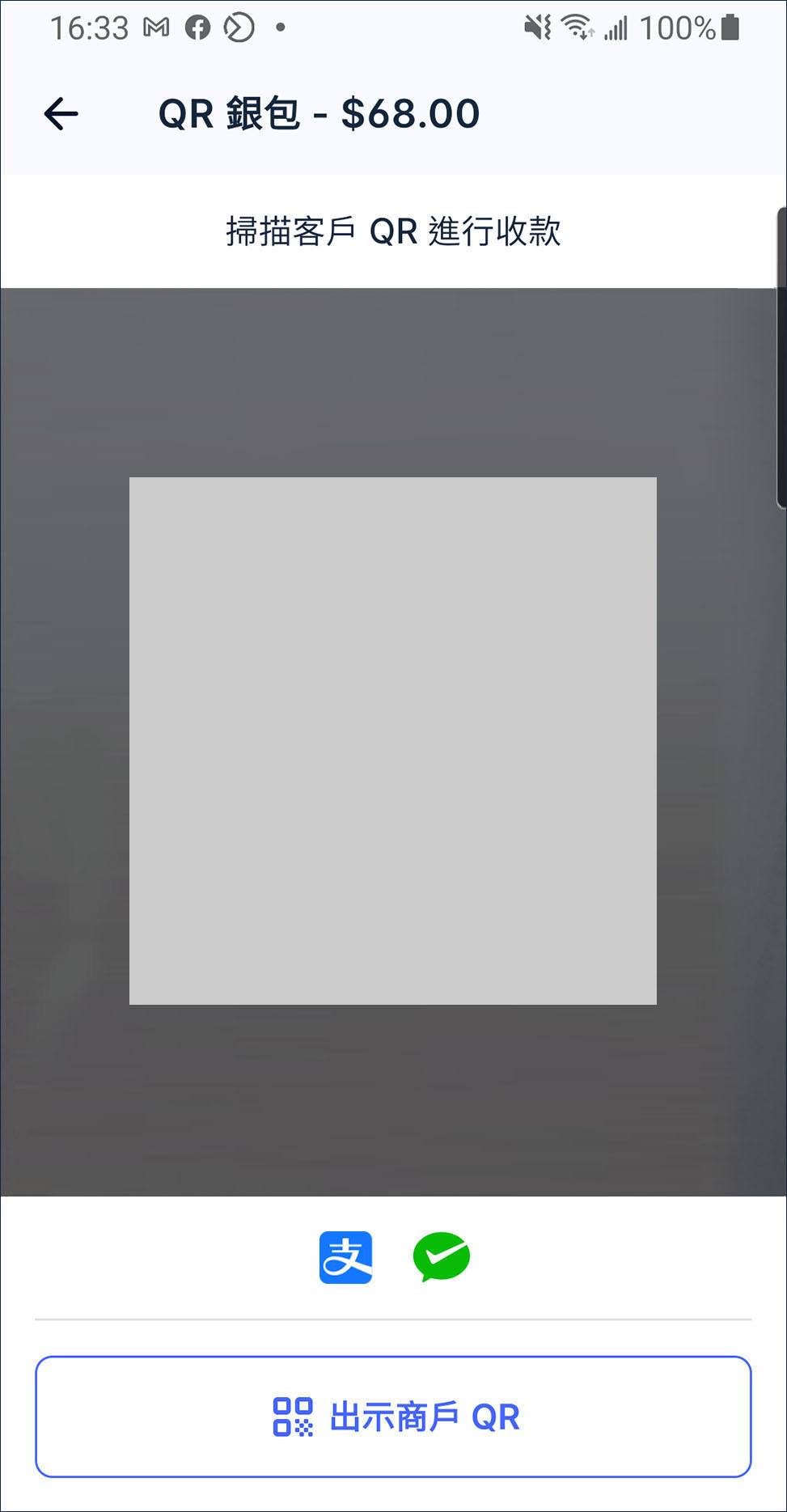
- 點選二維碼的支付類別,然後請客戶掃描。
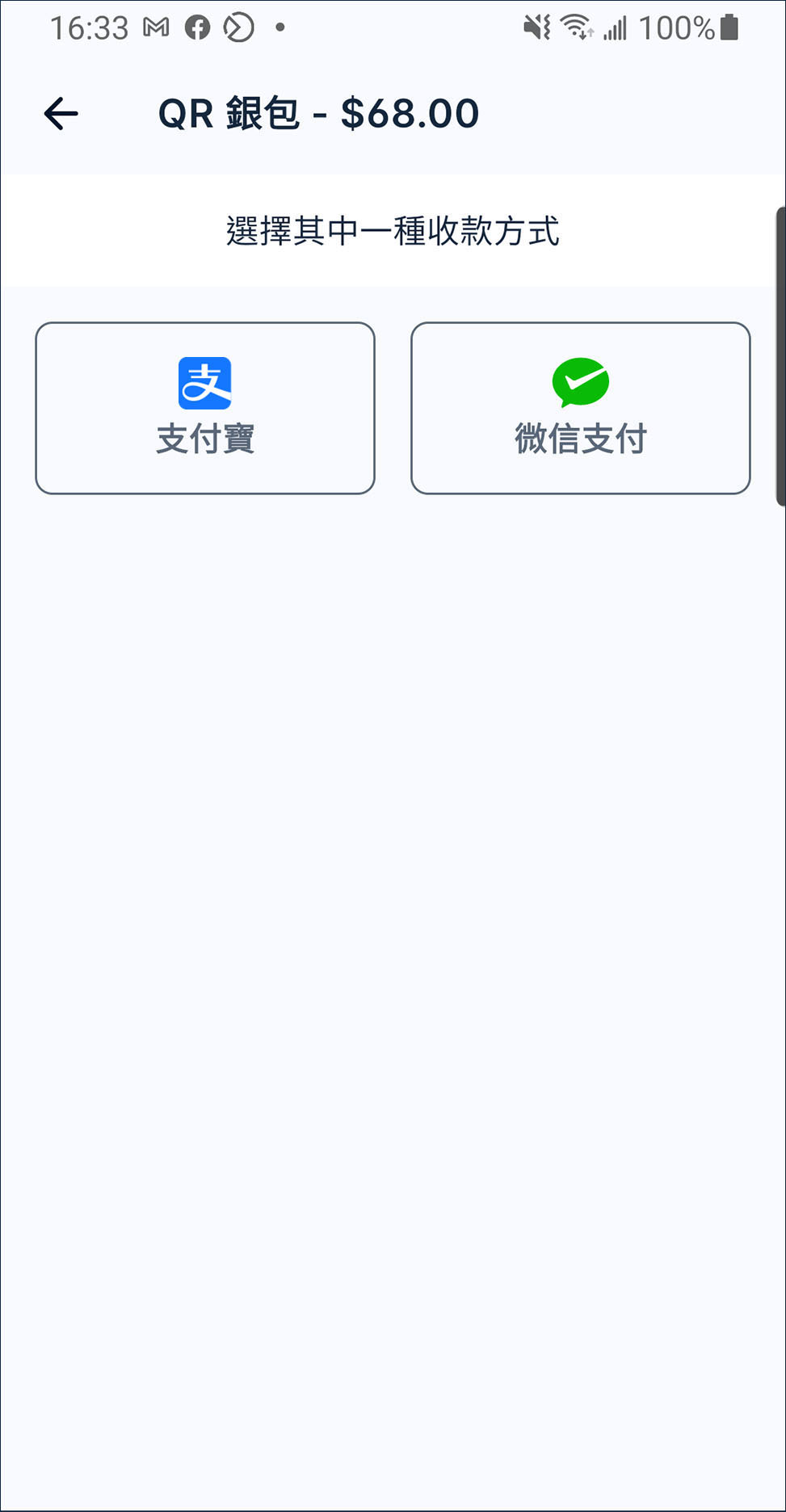
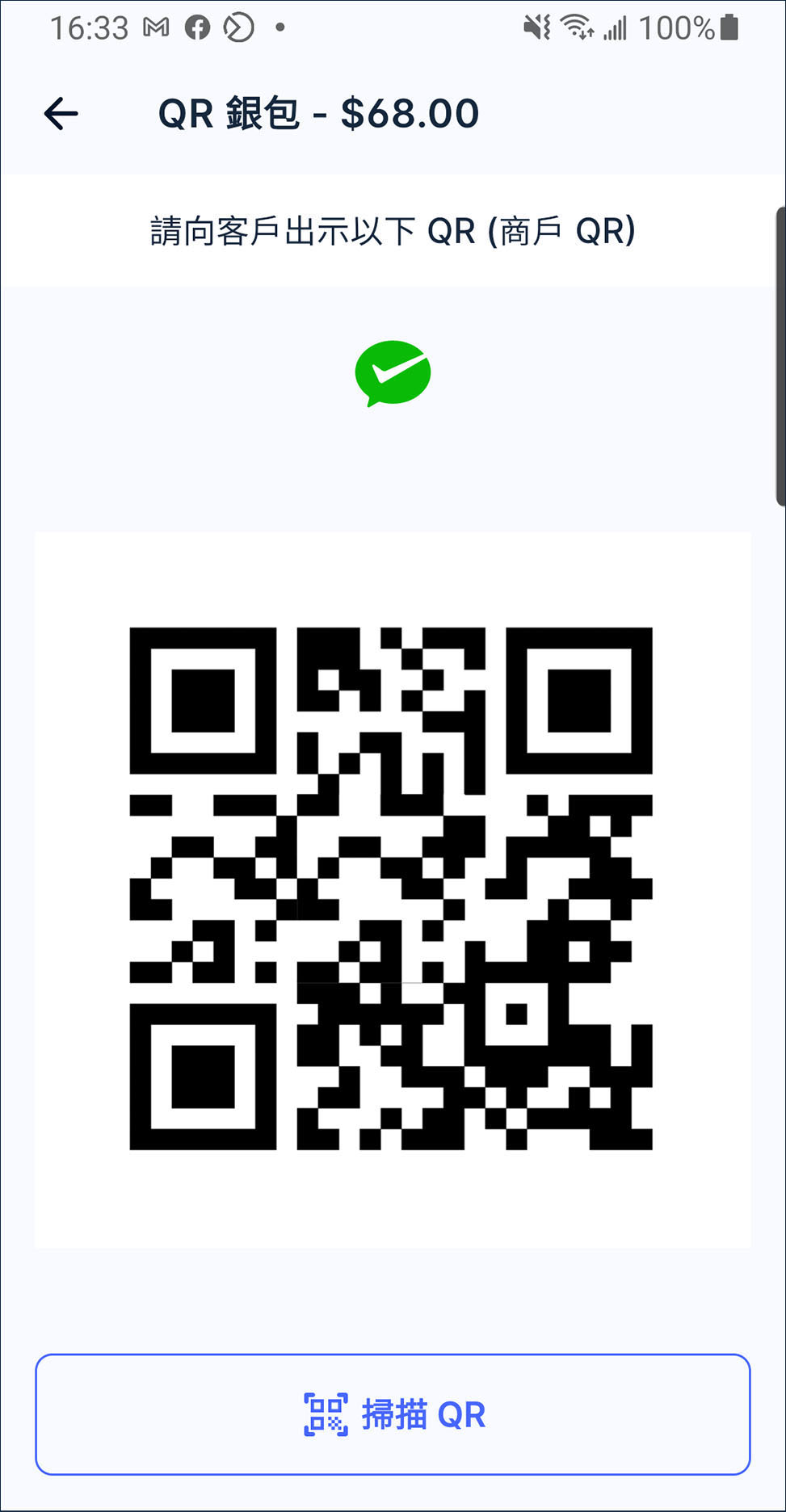
- 交易完成後,你可以列印、發出二維碼、電郵或經 Whatsapp 等通訊程式分享收據圖片給客戶。
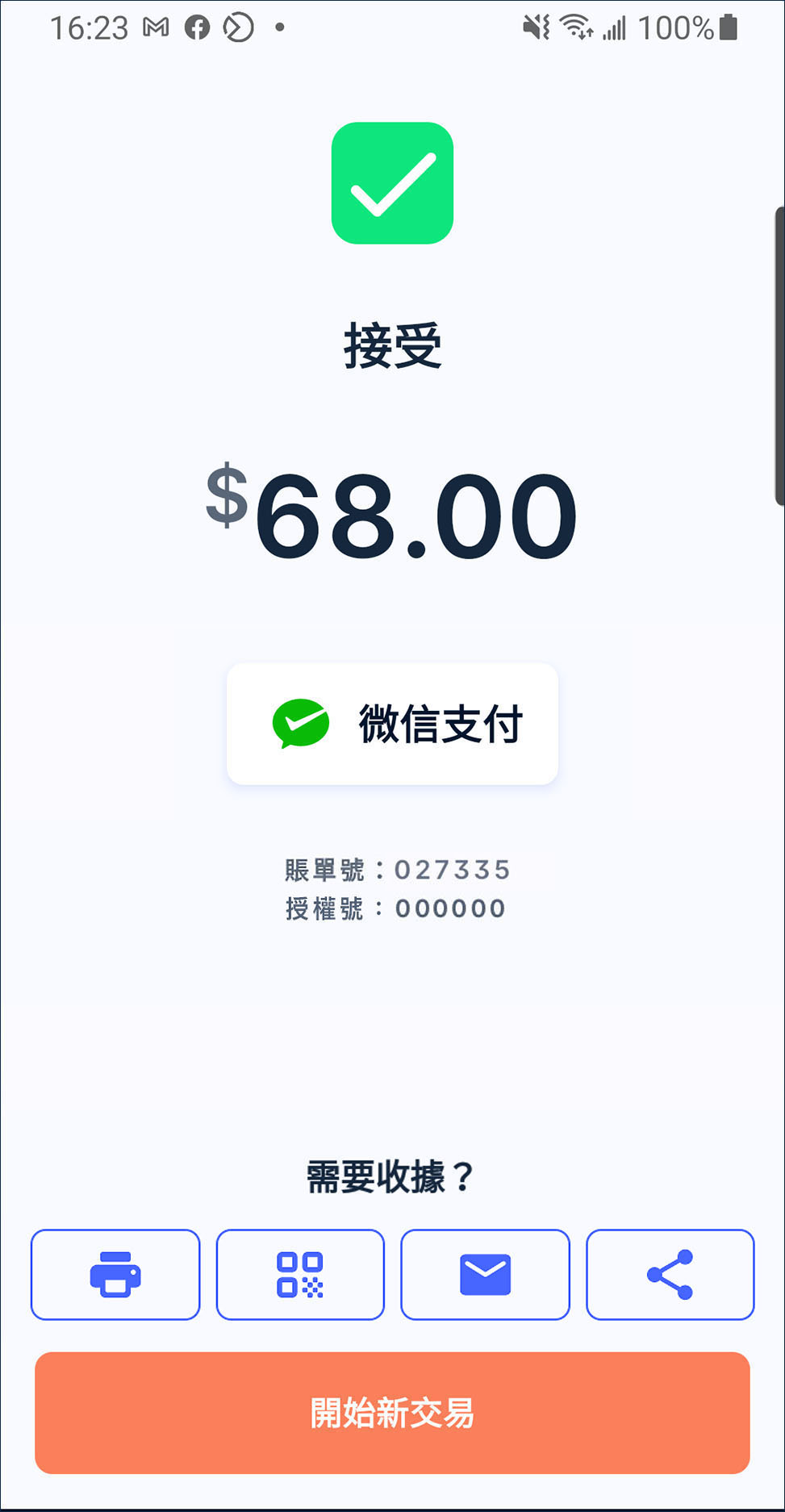
使用現金支付
- 登入後,在快捷鍵頁面按
銷售。
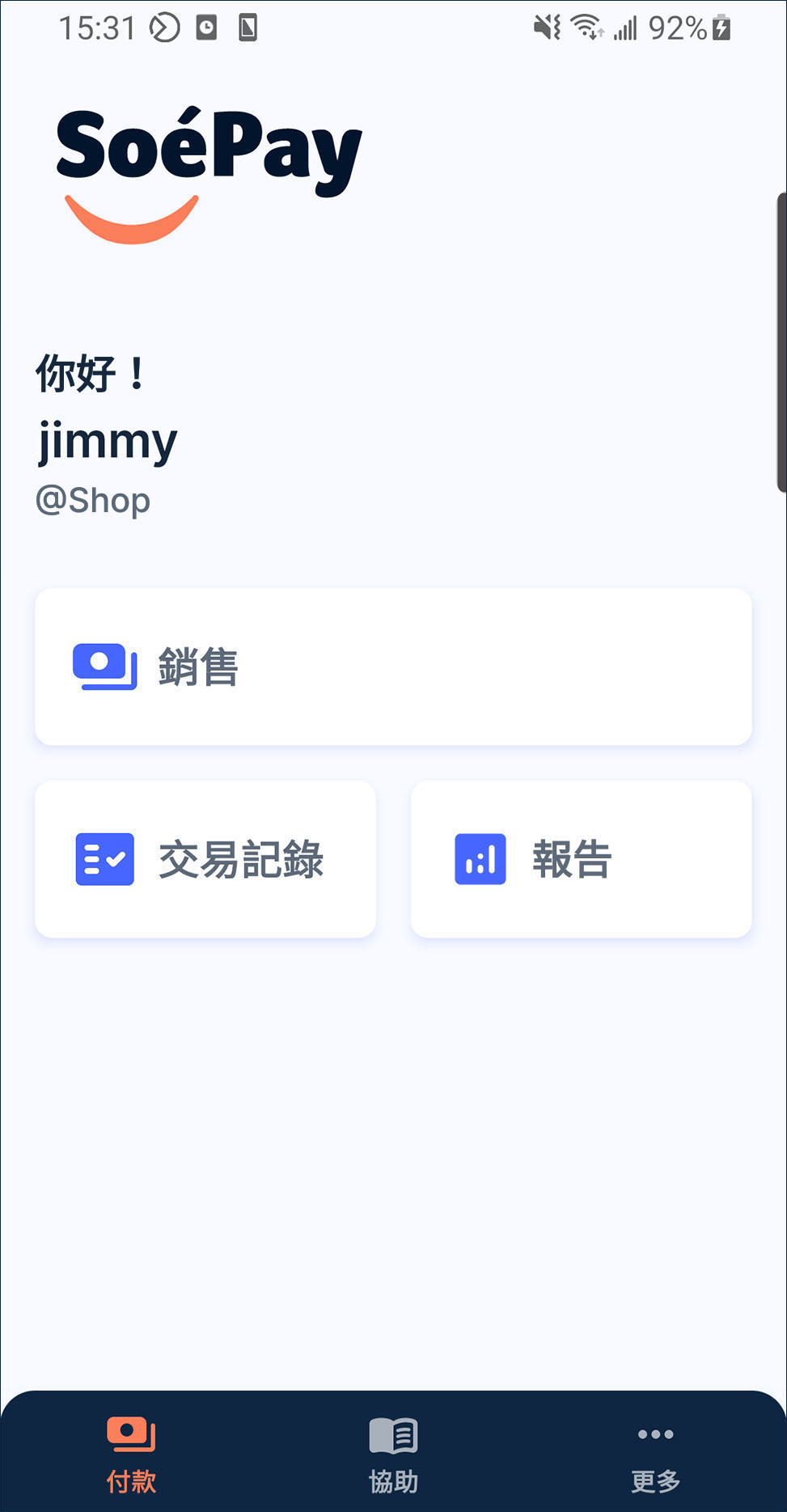
- 輸入金額,按 收款。然後按
現金。
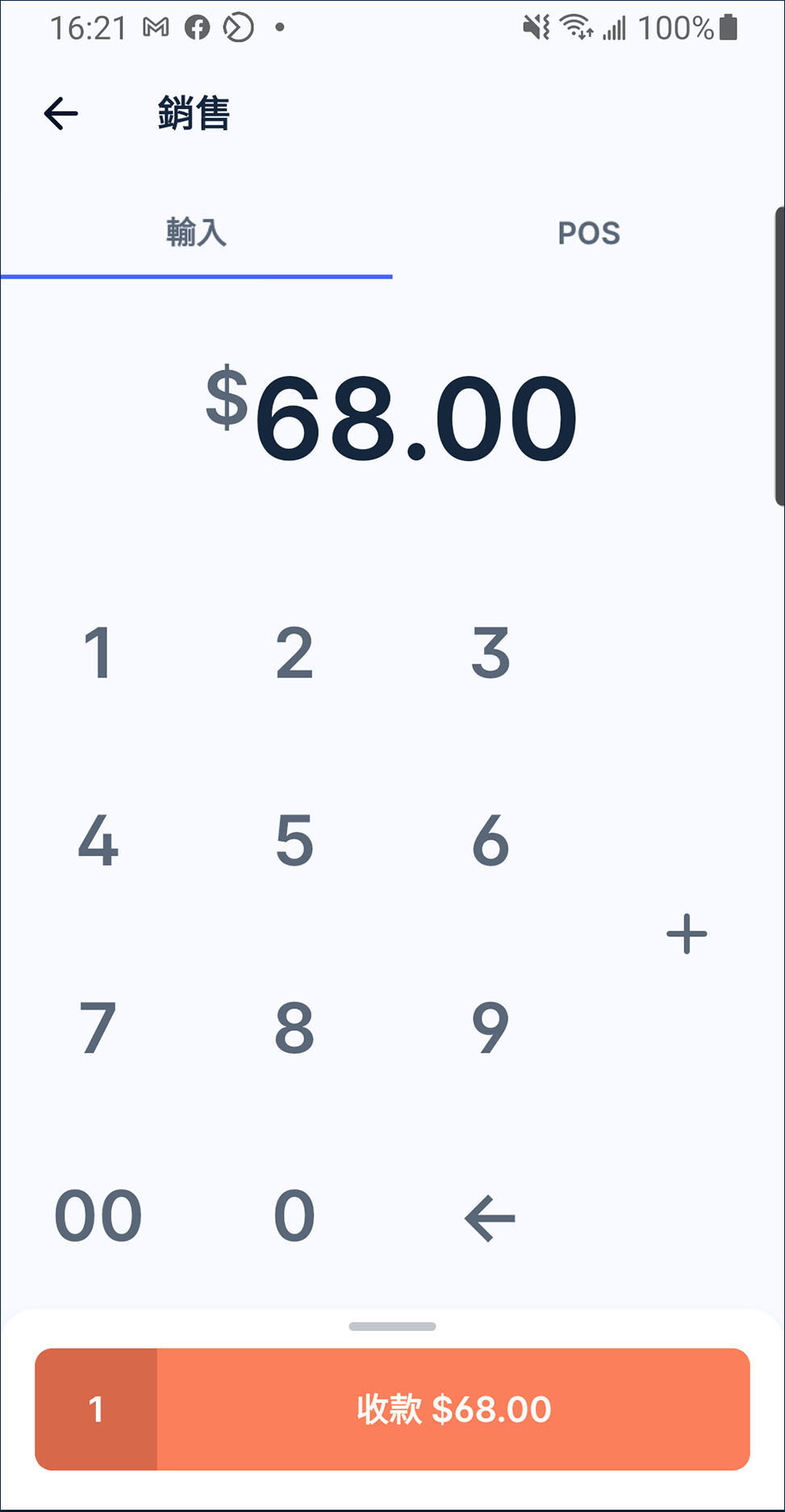
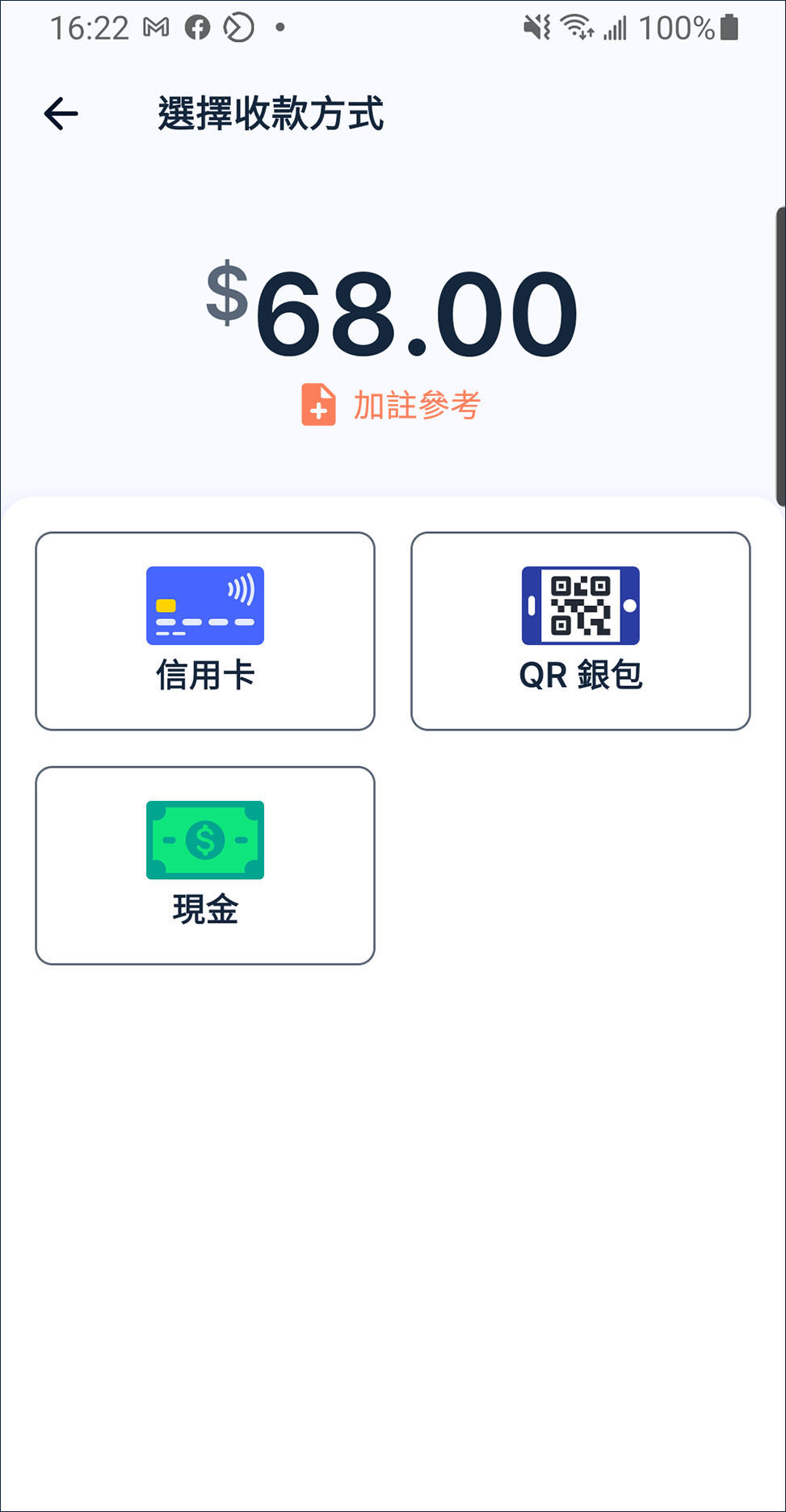
- 輸入已收取的金額。然後按 確定。
- 交易完成後,你可以列印、發出二維碼、電郵或經 Whatsapp 等通訊程式分享收據圖片給客戶。
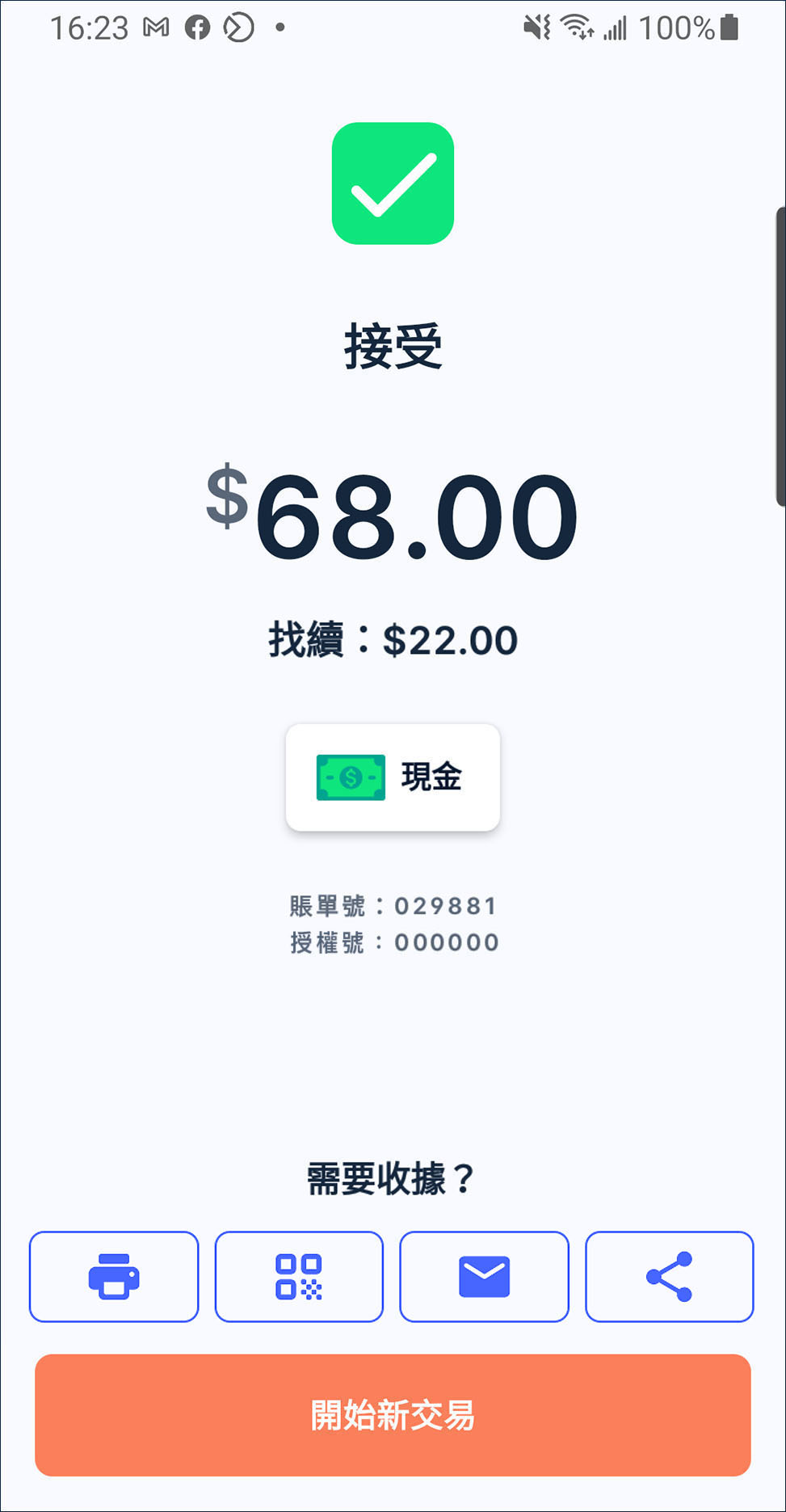
使用貨品管理進行銷售
使用貨品菜單進行銷售
登入後,在快捷鍵頁面按
銷售。
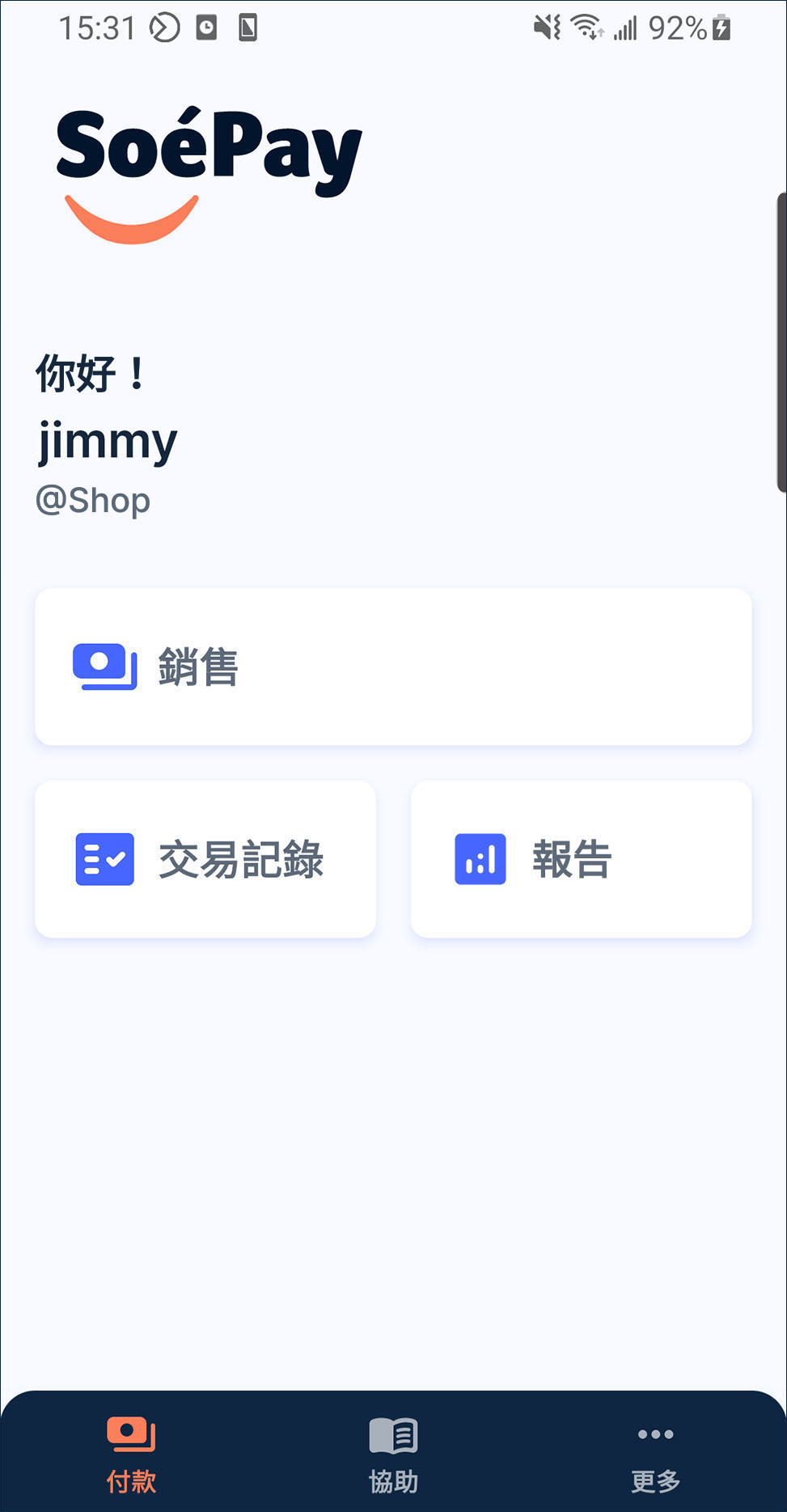
在分頁選項中按 POS。
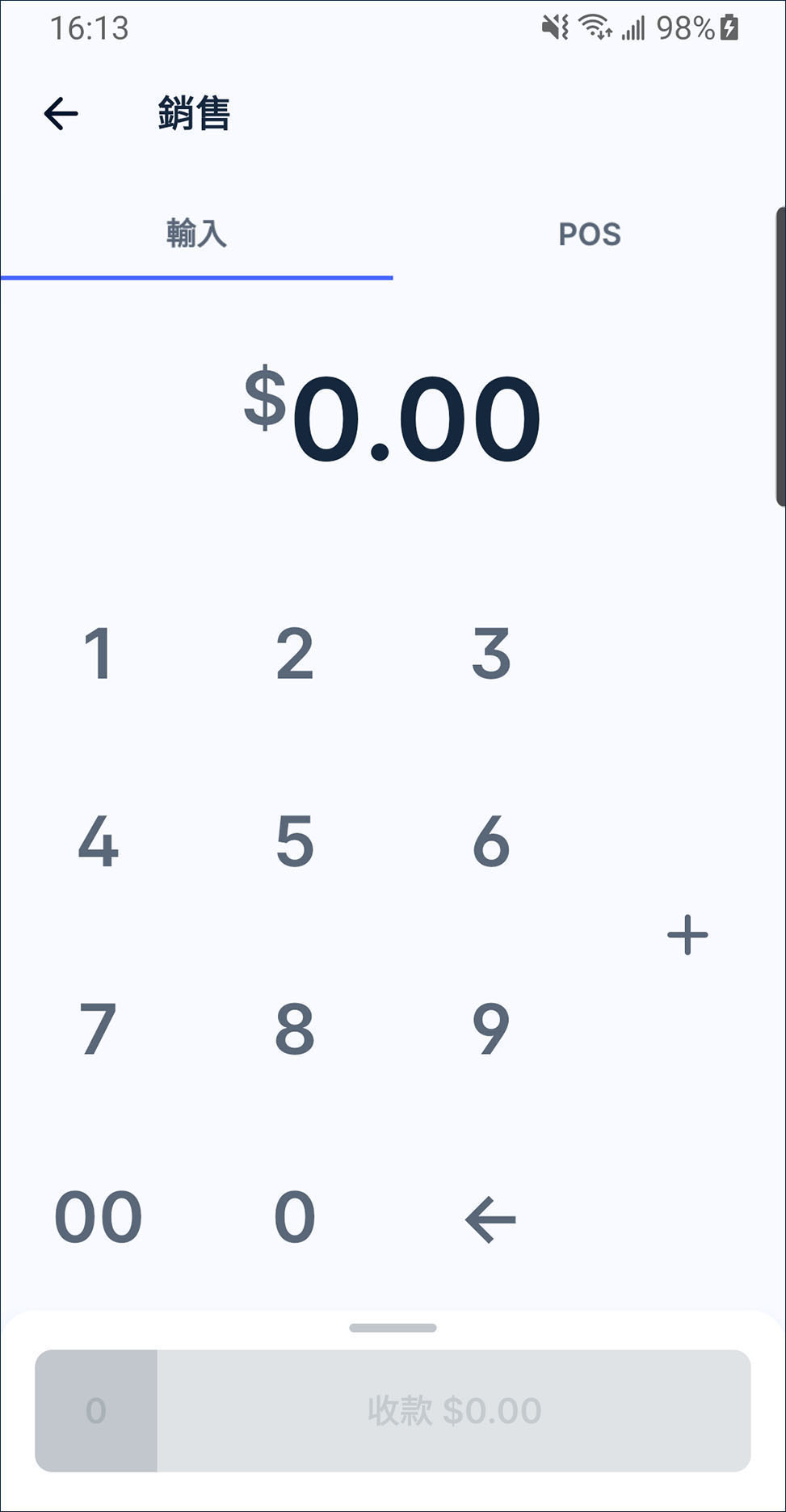
如產品太多可按
切換至列表模式或按
輸入產品名搜尋。
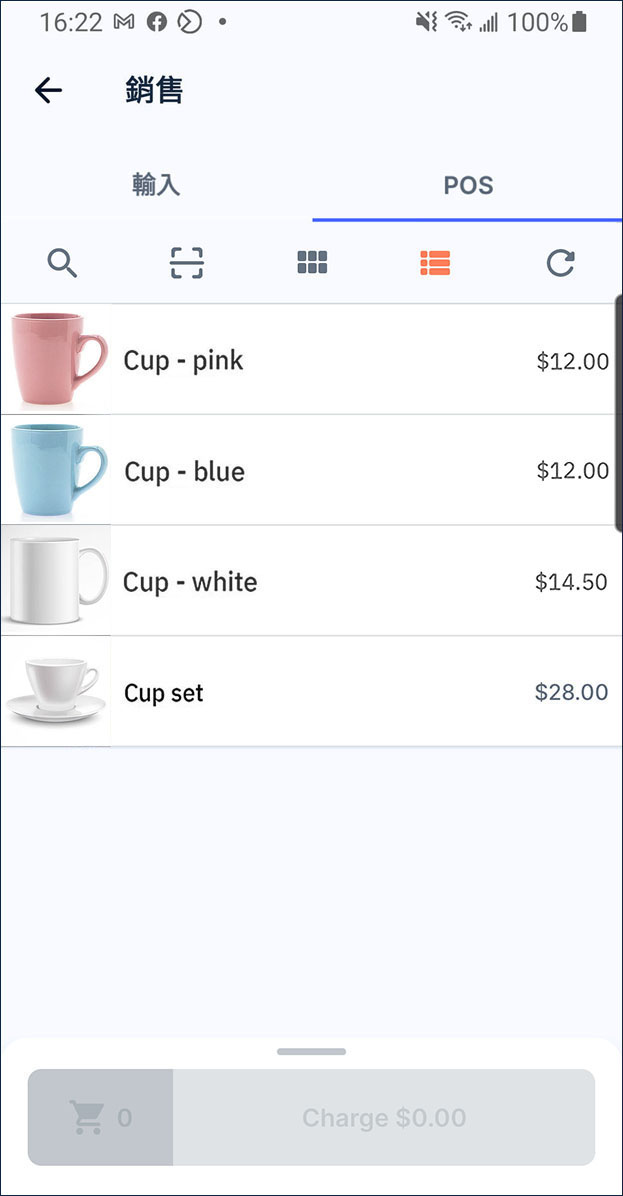
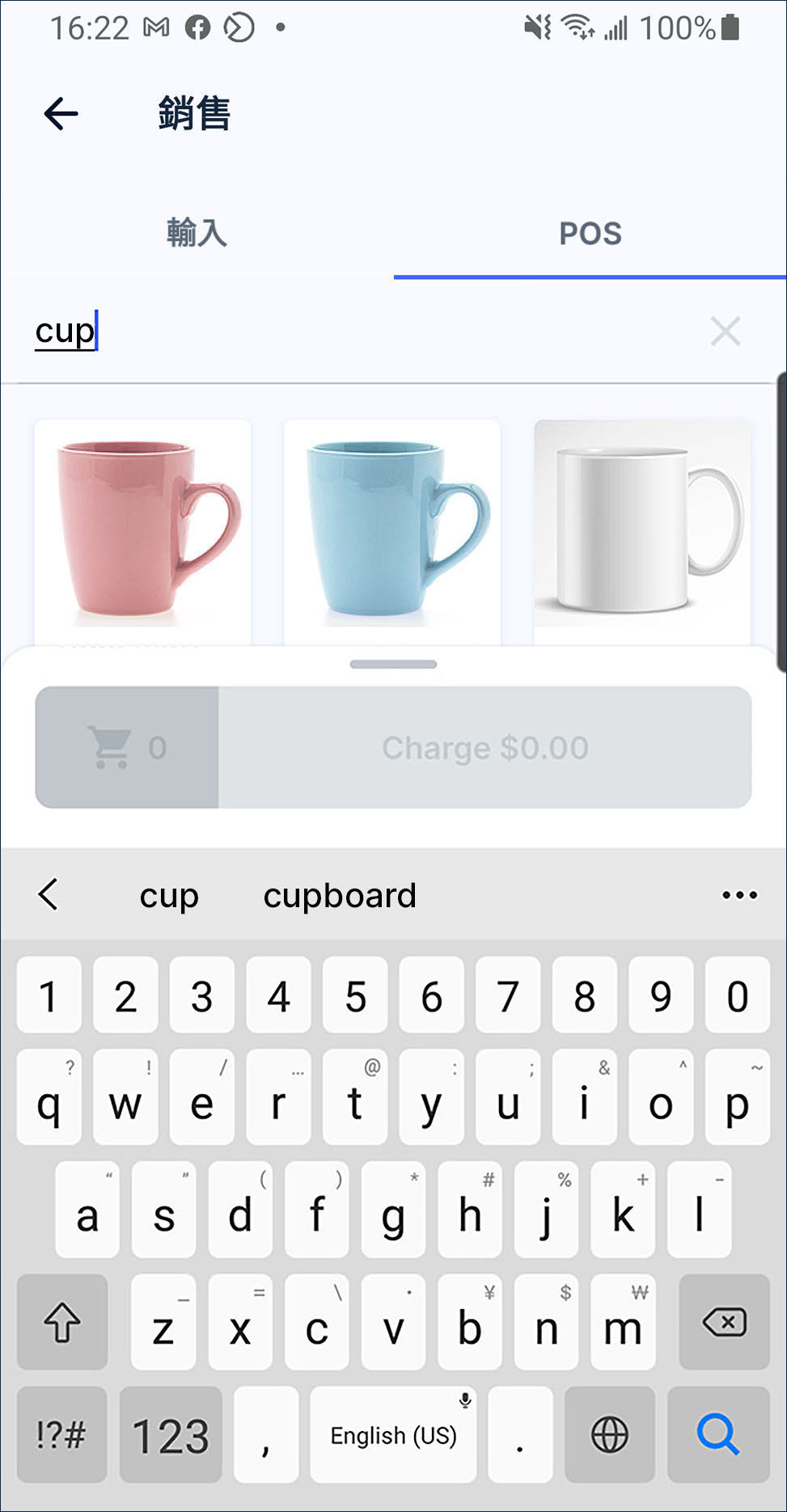
在貨品菜單中,點選產品加入購物車。
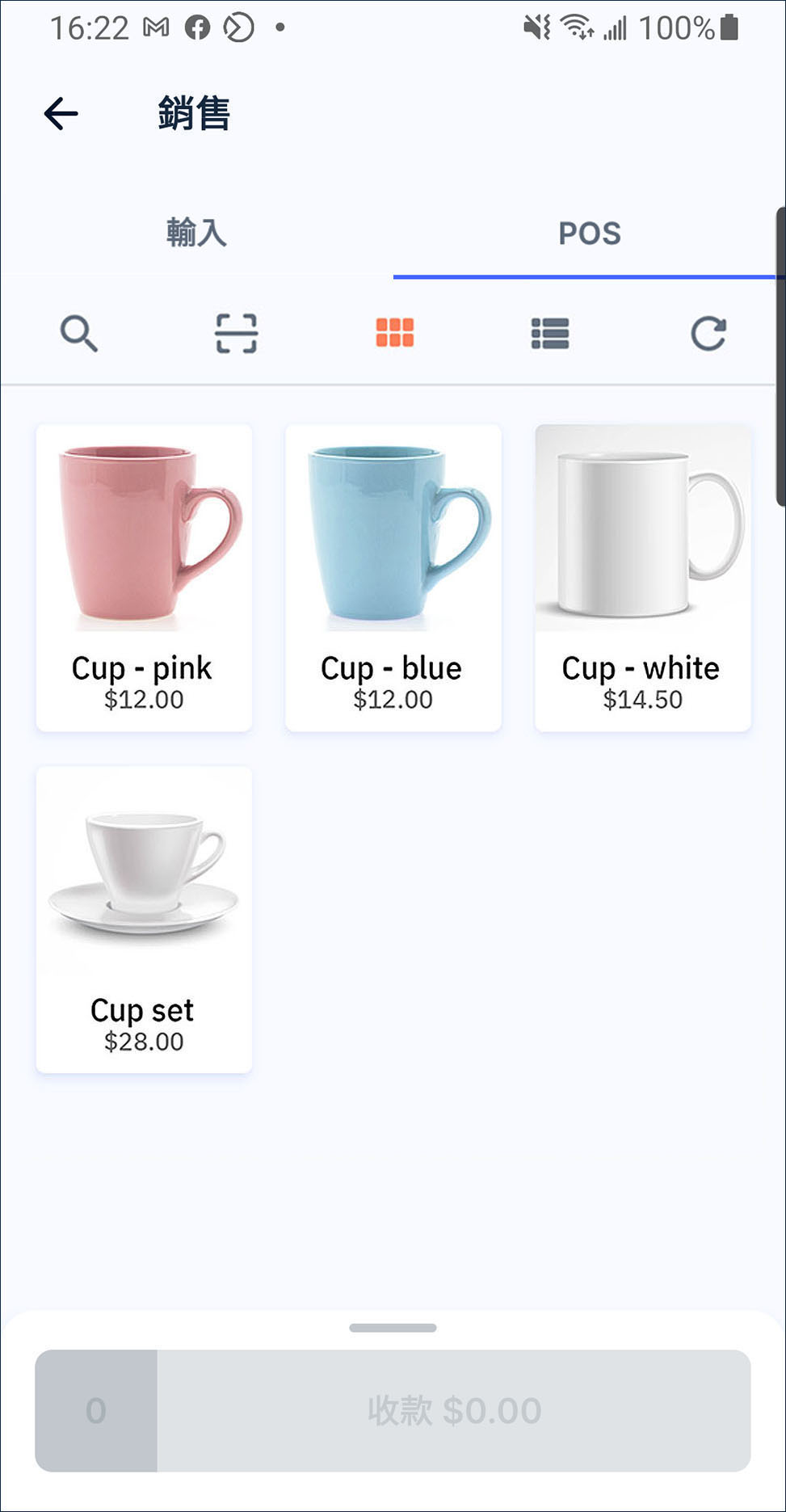
輕按在 收款 鍵左側的 數字 便可以打開購物車。如有需要,按
增加或
減少產品數量或向左拉刪除產品。
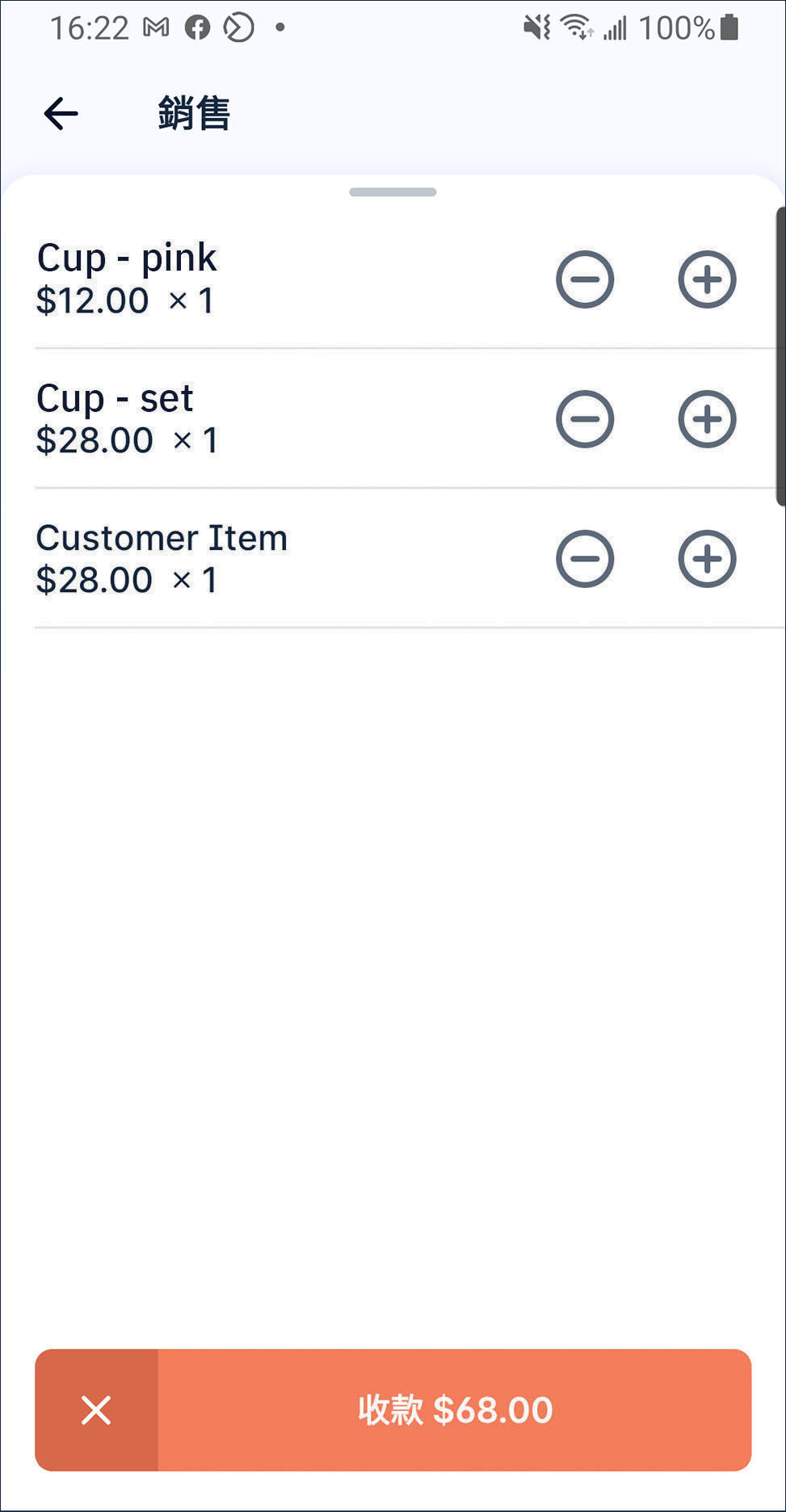
當數量減至0件時,亦可刪除該產品。
然後按 收款。選擇支付方式和按指示進行收款。
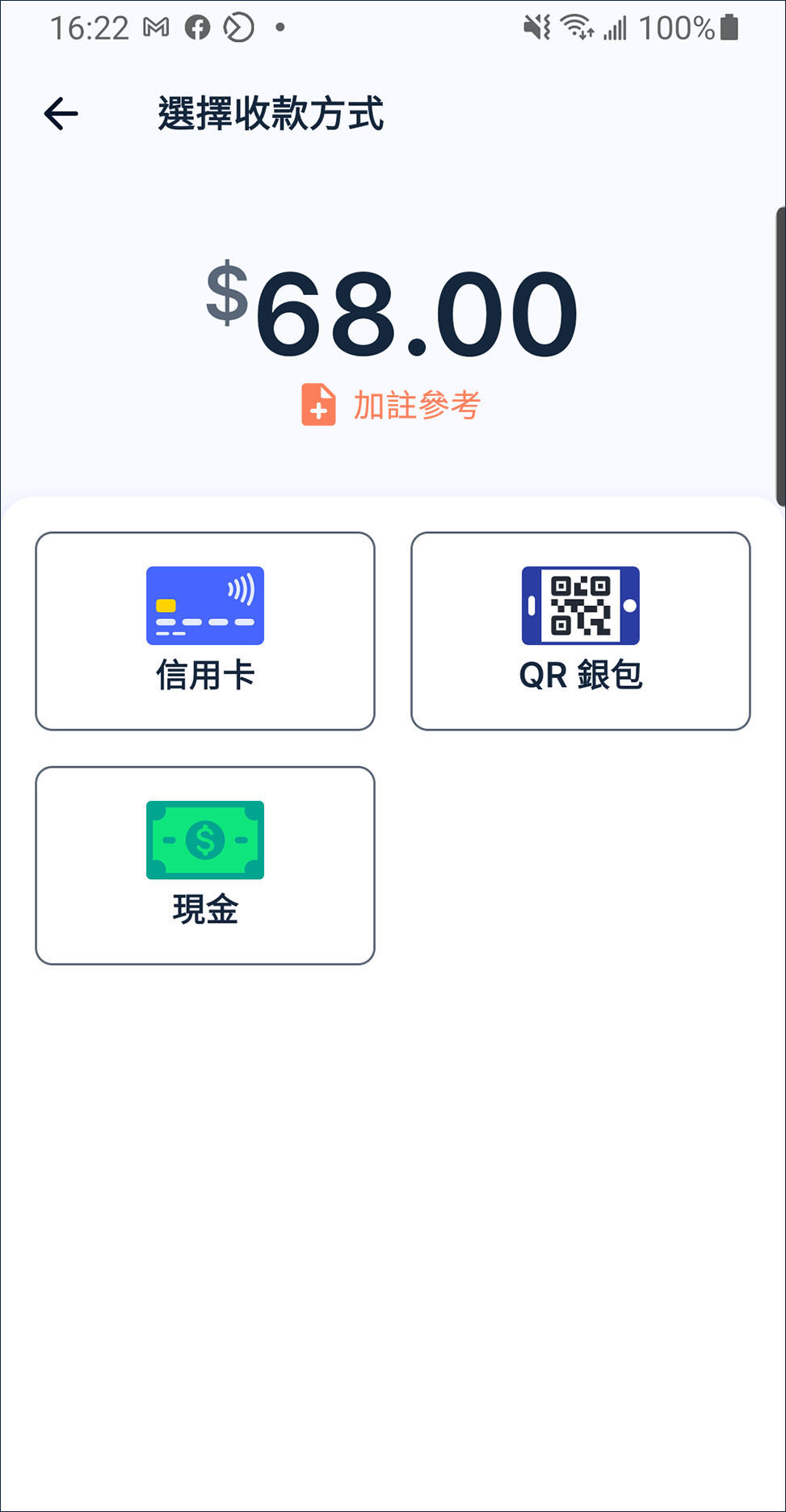
交易完成後,你可以列印、發出二維碼、電郵或經 Whatsapp 等通訊程式分享收據圖片給客戶。
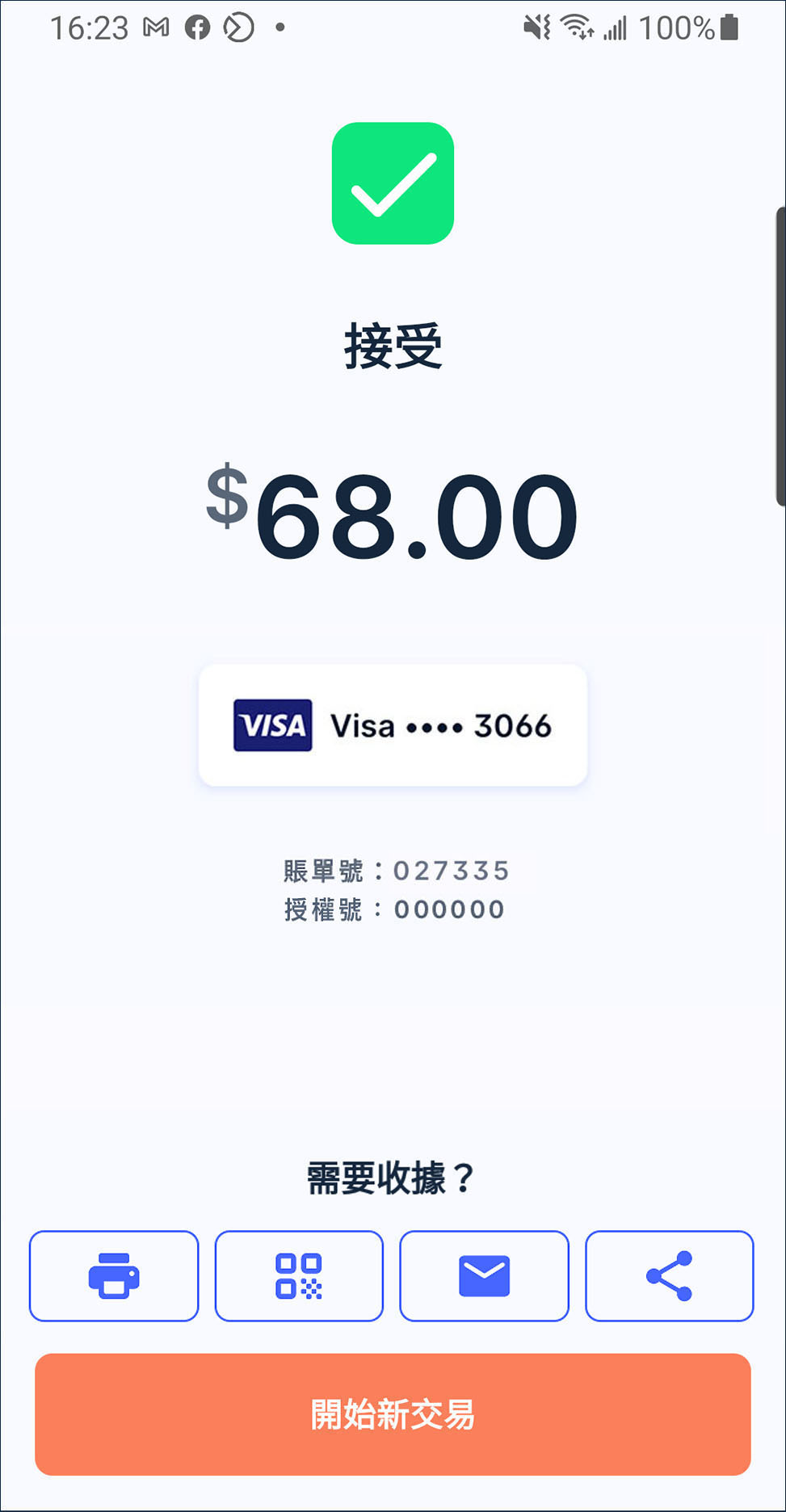
掃描貨品條碼進行銷售
- 登入後,在快捷鍵頁面按
銷售。
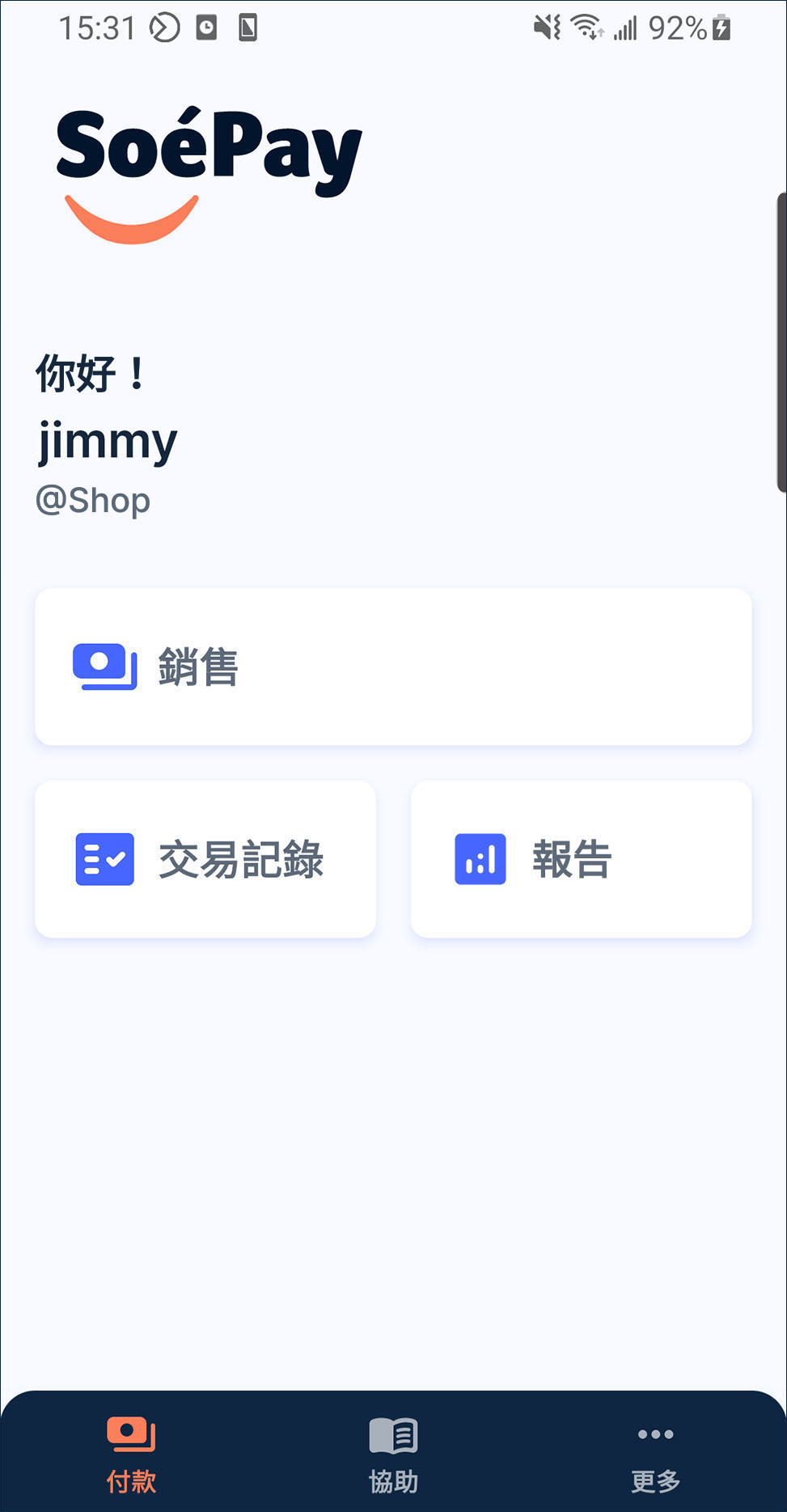
- 在分頁選項中按 POS。
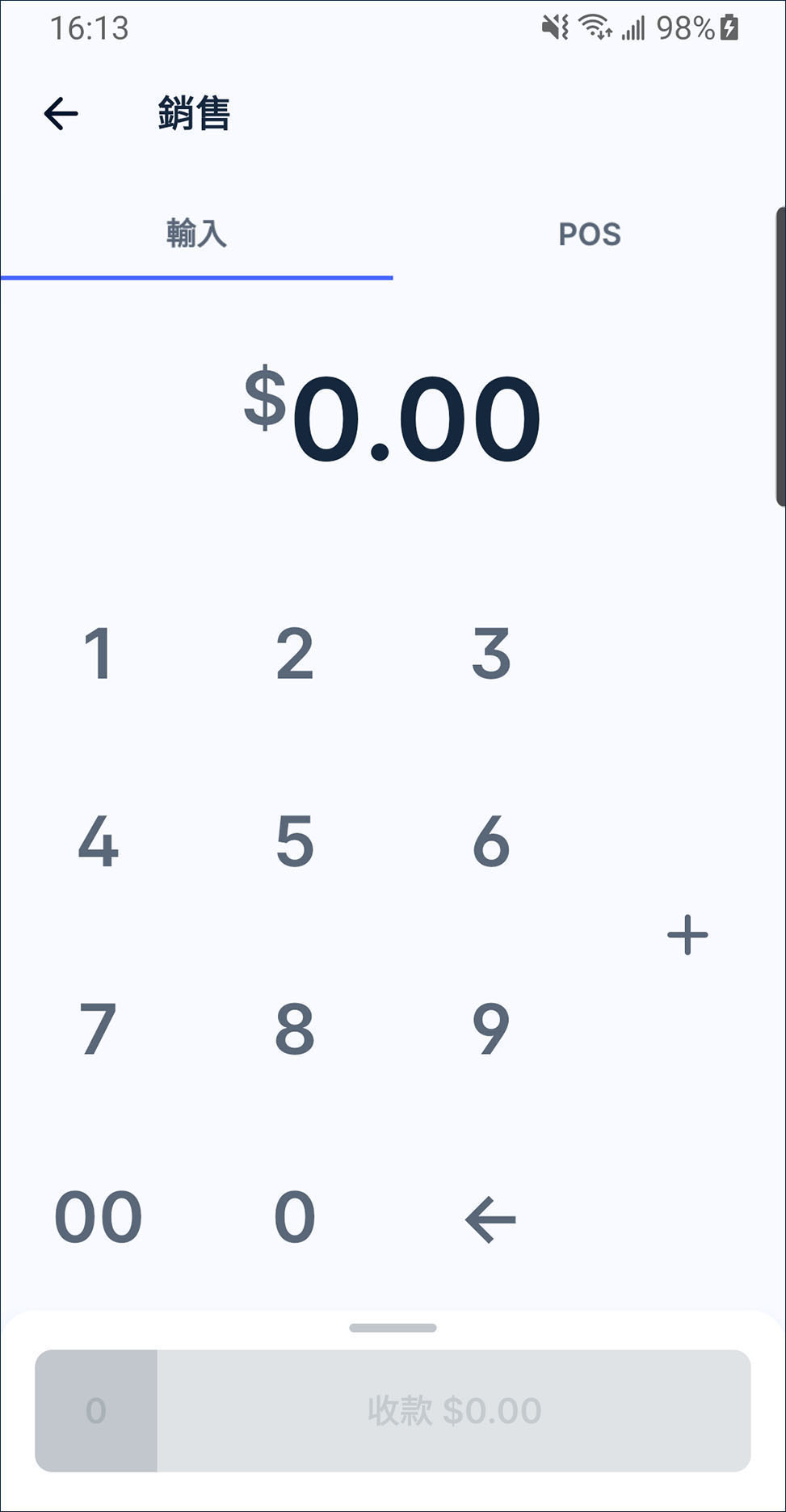
- 掃描你的產品條碼。當聽到嗶一聲代表已成功掃描,並已把這件產品加入購物車中。
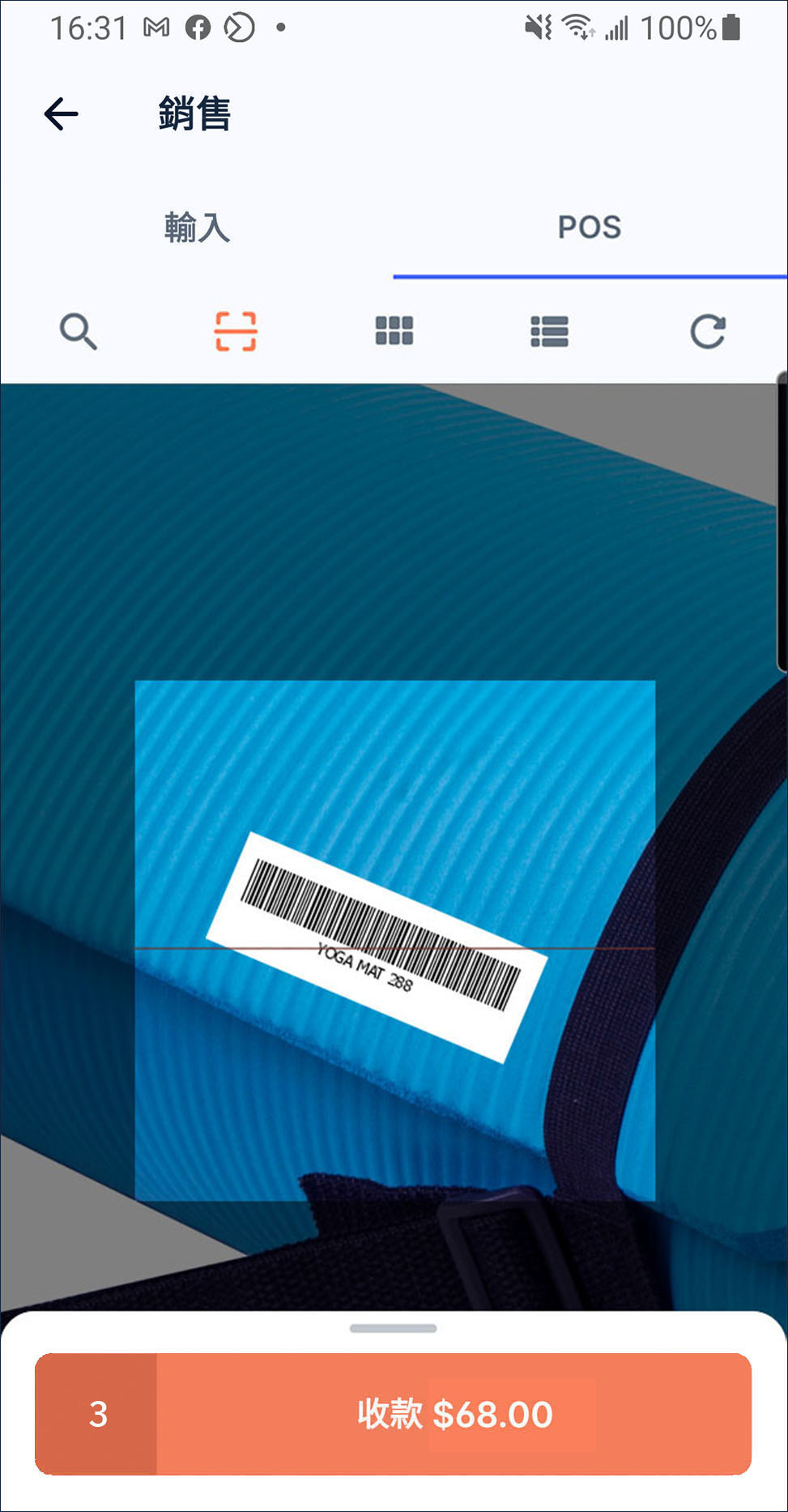
- 輕按在 收款 鍵左側的 數字 便可以打開購物車。如有需要,按
增加或
減少產品數量或刪除產品(當數量減至0件時,便可刪除)。
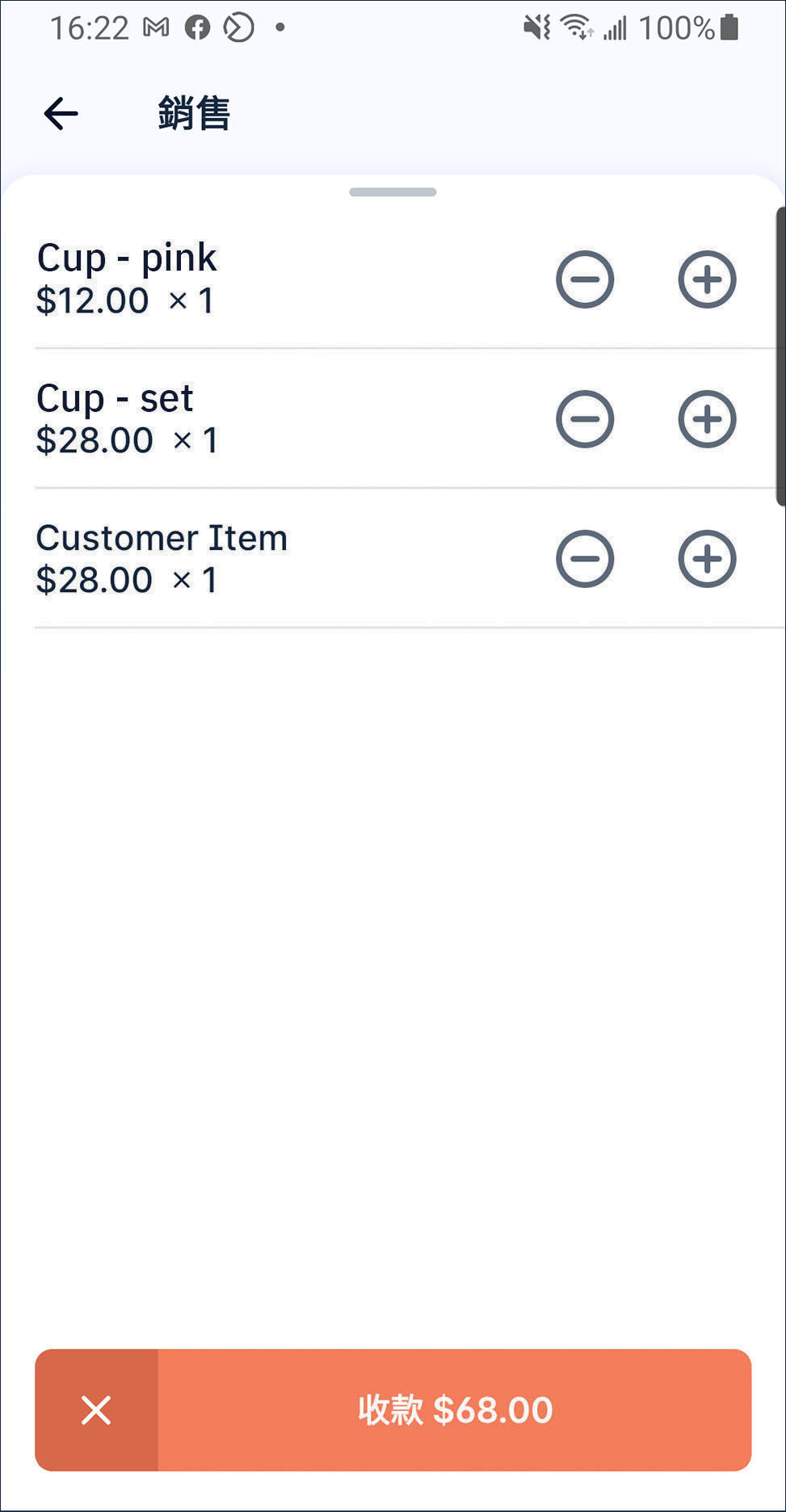
- 然後按 收款。選擇支付方式和按指示進行收款。
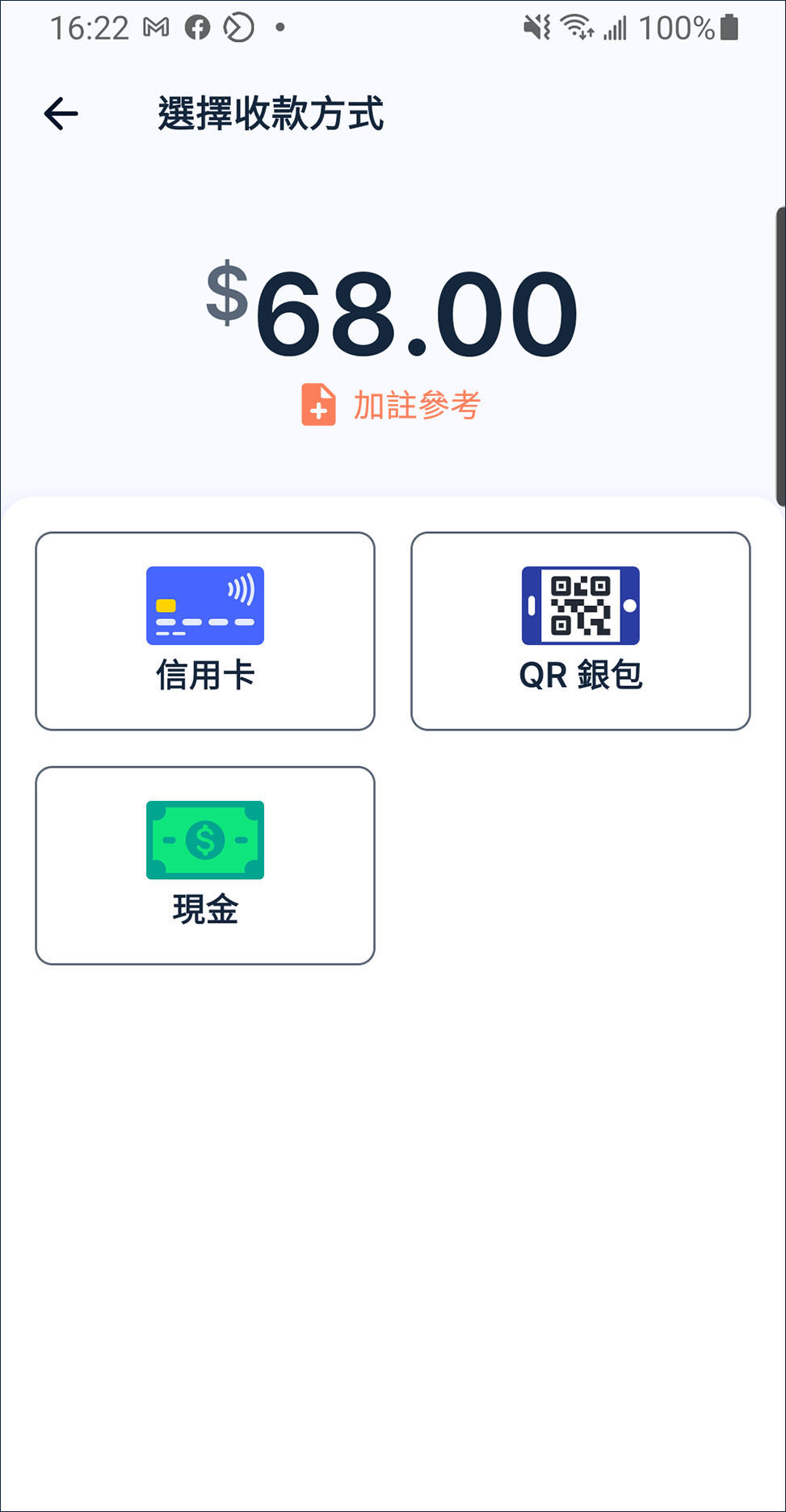
- 交易完成後,你可以列印、發出二維碼、電郵或經 Whatsapp 等通訊程式分享收據圖片給客戶。
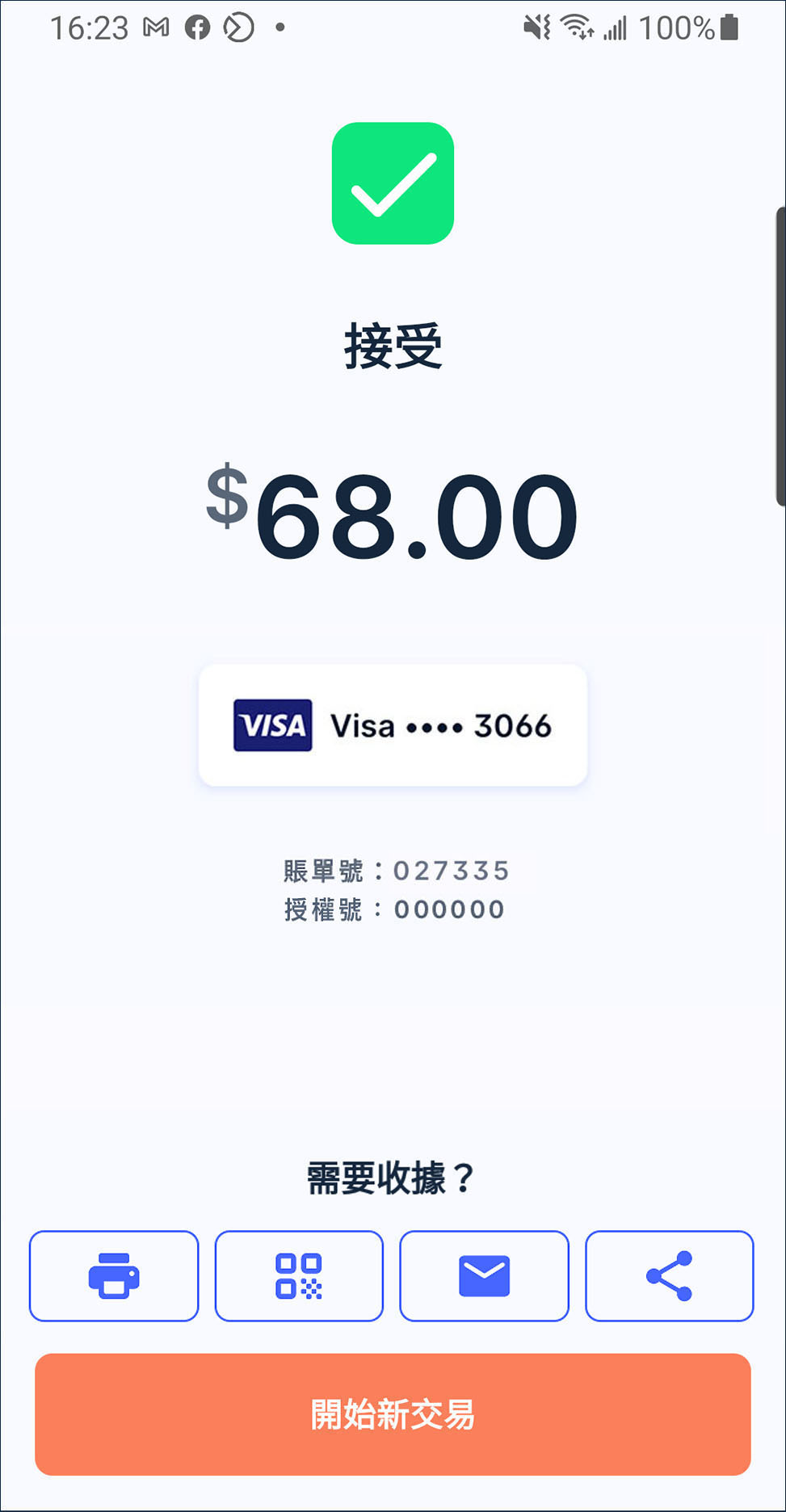
如你沒有任何藍牙打印機連接記錄,當按 打印 鍵時,它會提示你先到 管理打印機 連接藍牙打印機。